Как узнать номер билета по номеру брони: ✈ Как проверить авиабилет, купленный через интернет, по номеру и фамилии
✈ Как проверить авиабилет, купленный через интернет, по номеру и фамилии
Вы выбрали авиакомпанию, с которой совершите перелет, забронировали билеты на самолет, а сомнения остались… Как можно узнать, удалось ли забронировать билеты через интернет? Все ли в порядке? Авиабилет, купленный через интернет, всегда можно проверить.Что понадобится для проверки авиабилета
- Номер бронирования (код бронирования)
- Ваша фамилия на английском языке
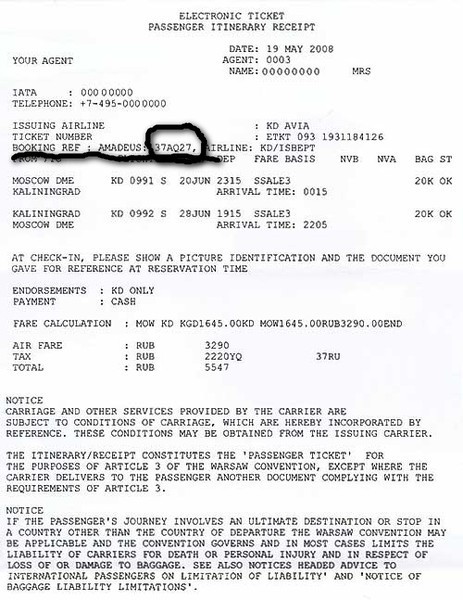
Основные способы проверки авиабилета
Существует 4 способа, которыми можно проверить электронный билет, купленный через интернет.1. Для проверки авиабилета можно позвонить по телефону в авиакомпанию, в которой был забронирован авиабилет.
Назовите оператору номер брони авиабилета и вашу фамилию. После чего оператор сообщит вам, есть ли в авиакомпании такая бронь.
2. Проверить авиабилет, купленный через интернет, можно самостоятельно на сайте авиакомпании
Сейчас практически на сайтах всех авиакомпаний существуют специальные формы, для проверки авиабилетов, принцип пользования которыми достаточно прост.
Для проверки авиабилета нужно ввести в соответствующие поля формы номер брони и фамилию на английском языке и нажать кнопку «Проверить».
3. Уточнить в службе поддержке сайта, на котором был забронирован билет на самолет
Например, если вы забронировали авиабилет в нашей системе бронирования, то нужно связаться со службой поддержки нашего сайта, позвонив по номеру телефона +7 (499) 647-50-41 или отправив запрос на электронный адрес support@biletik.
Если билет на самолет забронировали на другом сайте, то связаться нужно с их службой поддержкой.
4. Через сайты системы бронирования также можно сделать проверку электронных билетов
На сегодняшний день существует 4 глобальные системы бронирования электронных билетов:
- Amadeus;
- Galileo;
- Sabre;
- Сирена.
- checkmytrip.com – если билеты забронированны через Amadeus;
- checkmytrip.com – если билеты забронированные через Galileo;
- virtuallythere.com – если билеты забронированные через Sabre;
- myairlines.ru – если билеты забронированые через Сирену.
Проверка билета осуществляется через специальную форму на их сайтах.

Информацию о том, в какой из этих систем забронирован ваш авиабилет, можно найти в маршрутной квитанции.
Если вы не знаете или не можете определить, в какой из этих систем забронирован ваш авиабилет, проверяйте все подряд.
Как проверить билет на самолет по фамилии
Приобретение электронных билетов на разные виды перевозок, в том числе и авиационные, это уже давно не новшество. Это очень просто и удобно.
Однако при такой покупке клиент получает только электронный вариант билета и его могут волновать некоторые вопросы. На деле купленный билет содержит в себе информацию о личности пассажира, аэропортах вылета и прилета, месте, дате и времени вылета.
Маршрутная квитанция как раз и содержит все данные, которые необходимы для проверки билета.
Прошла ли оплата? Отмечена ли бронь? Не попался ли он в руки мошеннику? Как проверить билет на самолет по фамилии?
Узнать все интересующие данные можно несколькими способами:
- проверить по телефону горячей линии;
- узнать на сайте авиалиний, на которые куплен билет;
- узнать на специальных сайтах авиабронирований.

Если у вас имеется только фамилия пассажира и ничего больше – сразу звоните на горячую линию авиакомпании, не тратьте время на другие способы!
Как правило для того, чтобы проверить статус билета может понадобиться следующая информация в разных ее вариациях: паспорт, фамилия, имя, номер брони.
Мы бы посоветовали действовать в следующем порядке:
- если на руках есть маршрутная квитанция, то используйте сайт авиакомпании или сайт бронирования;
- если есть только фамилия пассажира, то начинать следует с колл-центра авиакомпании
Процесс приобретения билета происходит следующим образом:
- поиск самого выгодного авиабилета, например на этом сайте;
- бронирование;
- оплата;
- получение маршрутной квитанции на свою электронную почту.
Навигация по статье
Способ первый – по телефону
Чтобы уточнить бронь авиабилета, можно:
- перезвонить в справочную службу авиакомпании или же ее отдел по работе с клиентами;
- в телефонном режиме нужно будет назвать свою фамилию и номер бронирования либо самого билета.

Сотрудники фирмы с удовольствием в кратчайшие сроки обслужат клиента и сообщат всю необходимую информацию. Обычно она уже хранится в их базе данных.
Если же информация по поводу бронирования отсутствует, следует проконсультироваться с менеджером касательно дальнейших действий по исправлению этой ситуации.
Способ второй – информация на сайте авиакомпаний
Второй способ уточнить нужную информацию о билете по фамилии – это соответствующий раздел сайта авиакомпании. Большинство фирм предоставляют своим клиентам такую возможность.
Чтобы оперативно узнать о такой возможность просто введите в поисковике следующую информацию: “название авиакомпании проверить бронь”. Скорее всего нужная вам ссылка будет в числе первых трех результатов поисковой выдачи. Можете воспользоваться наше таблицей для удобства.
В предложенной электронной форме надо заполнить пункты о фамилии и номеру билета. После этого клиенту будет доступна информация о бронировании.
| Где можно проверить бронь онлайн | ||
| Авиакомпания | Официальный сайт | По чему проверяется |
| Аэрофлот | проверить | код бронирования + фамилия |
| s7 (авиакомпания Сибирь) | проверить | фамилия/email + номер заказа/брони/билета |
| Россия | проверить | по номеру билета + фамилия |
| Уральские авиалинии | проверить | фамилия + по номеру заказа |
| Ютэйр (UTEIR) | проверить | по номеру брони + по фамилии |
| Северный Ветер (NordWind) | проверить | по номеру бронирования / по коду билета + по фамилии |
| Победа | проверить | код бронирования + email/код бронирования либо по направлению рейса + по дате вылета + по дате рождения + по фамилии + по номеру и серии паспорта |
Способ третий – узнать в системе бронирования
Третий вариант, как проверить билет на самолет по фамилии, это сторонние специализированные интернет-ресурсы. Основные мировые системы бронирования билетов на самолеты – это Amadeus, Sabre, Galileo, Сирена-Трэвел.
Основные мировые системы бронирования билетов на самолеты – это Amadeus, Sabre, Galileo, Сирена-Трэвел.
При заказе электронного билета на авиаперелет через одну из них, следует перейти на соответствующий портал и ввести требуемые данные. Фамилия вписывается в строку в том виде, что и в загранпаспорте, латинскими буквами.
Далее вводится номер бронирования авиабилета. После проверки данных клиенту будет открыт доступ к квитанции, в которой указана информация о дате вылета, дате прибытия, название перевозчика, маршрут, данные пассажира.
| Проверка чрез систему бронирования | ||
| Amadeus | проверить | номер бронирования + фамилия + имя требуется регистрация на сайте |
| Sabre | ||
| Galileo | проверить | номер бронирования + фамилия |
| Сирена | ||
Проверка билета на самолет по фамилии выполняется легко и быстро каждым из трех вышеперечисленных методов.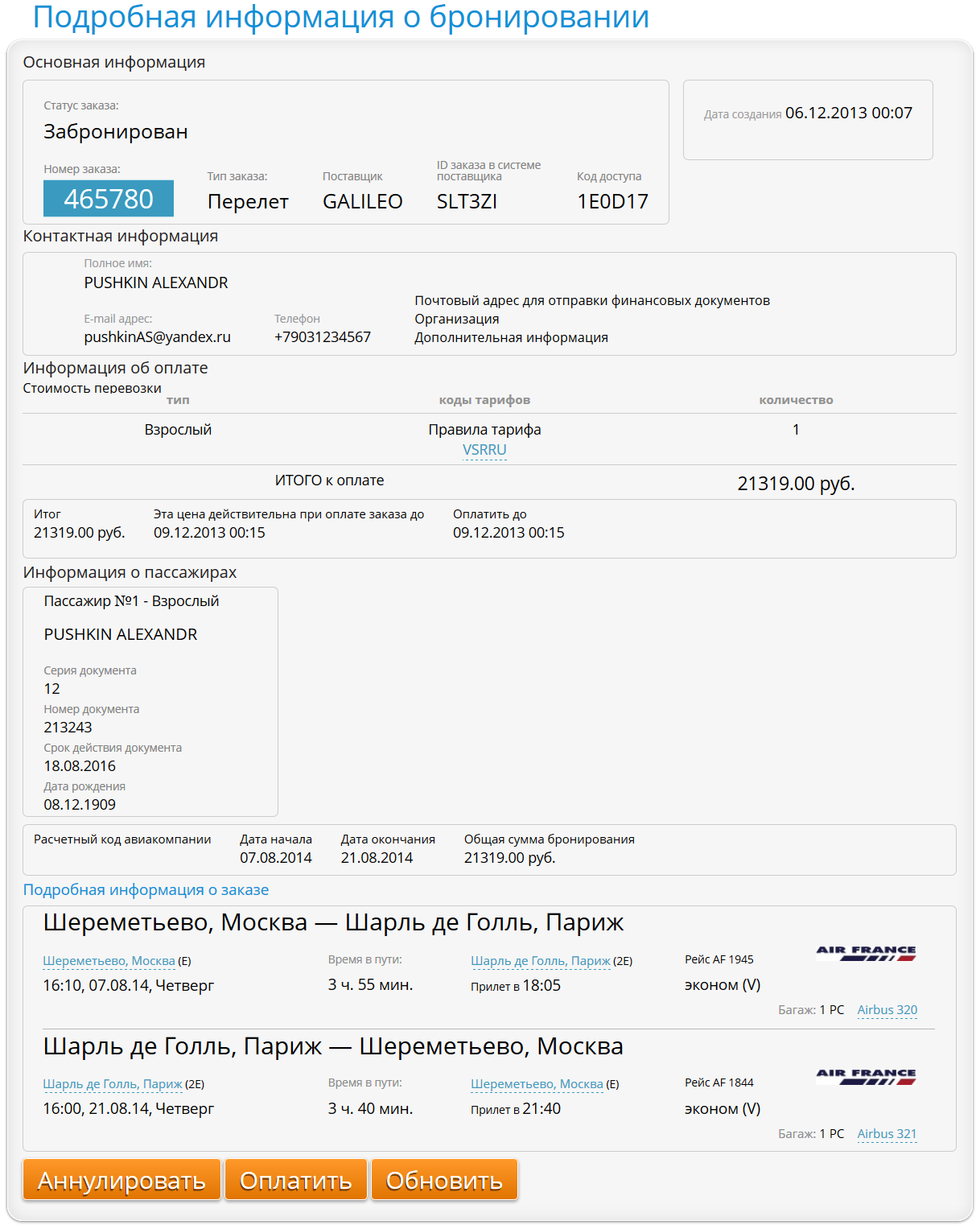 Следует только подобрать оптимальный для себя вариант.
Следует только подобрать оптимальный для себя вариант.
Где брать данные для проверки
Если вам потребовались определенные данные, но вы не можете их найти воспользуйтесь этой информацией.
- Фамилия и имя пассажира, как правило, пишутся так же как на заграничном паспорте либо на водительском удостоверении. Иногда русская фамилия транслитируется автоматически на сайте.
- Номер бронирования расположен на маршрутной квитанции, которою вам должны были прислать по электронной почте. Кроме того, этот номер может располагатьсь и в электронном сообщении от продавца.
- Номер заказа присылают по адресу электронной почты еще до оформления маршрутной квитанции для отслеживания статуса брони. Часто эту информацию дублируют по смс.
Что делать, если не пришло подтверждения о покупке авиабилета
Иногда так бывает, что вы вроде бы оформили билет, но подтверждения о его приобретении не получили. В этом случае попробуйте предпринять следующие действия.
- В первую очередь откройте свою электронную почту и проверьте папку “спам”, от имени продавца рассылается множество сообщений в день, и возможно, что письмо попало именно туда. Если оно действительно в этой папке, нажмите на кнопку “не спам” и обновить почту. Теперь вы можете посмотреть информацию от продавца.
- Если письма нет проверьте входящие смс сообщения на своем телефоне. Часто сообщение о статусе заказа рассылают еще и по смс.
- Если информации нет ни на email, ни в sms проверьте списание на своей карте, с которой вы оплачивали билет. Проще всего посмотреть смс либо в интернет-банке. Если никаких списаний не было,то скорее всего авиабилет вы не купили.
- Если списание было, то в деталях платежа можно найти имя продавца, в пользу которого списались деньги и так выяснить название авиакомпании или агентсва, выписавшего вам билет.
Как проверить бронь билета на самолет по номеру или фамилии пассажира
Многие авиакомпании перешли на электронные билеты, отказавшись от бумажных документов. Некоторым людям, которые привыкли к старым правилам, подобные тикеты могут показаться подозрительными. В случае сомнений проверить электронный билет на самолет можно через интернет разными способами.
Некоторым людям, которые привыкли к старым правилам, подобные тикеты могут показаться подозрительными. В случае сомнений проверить электронный билет на самолет можно через интернет разными способами.
Что такое бронь и электронный билет
Авиабилет электронного типа представляет собой аналог обычного документа. Его цены более доступные, чем везде. Он выполнен в цифровом виде, а не оформлен в виде бумажного талона. Билет является гарантией заключения договора между путешественником и авиаперевозчиком. Потерять его невозможно, поскольку это не клочок бумаги, а запись электронного типа, которую можно «увидеть» в разных уголках планеты. Информация о приобретении е-тикета вносится в базу авиакомпании, поэтому проверить бронь билета на самолет сможет каждый пассажир.
После подтверждения брони е-тикета человек получает на электронную почту маршрутную квитанцию, которая является важным документом. Это не билет, а подтверждение того, что вы его купили. Здесь указана информация о маршруте и его условиях, а также о пассажирах.
Какие данные необходимы для проверки брони
Приобретение билета в режиме онлайн подразумевает под собой получение копии маршрутной квитанции. В документах указана информация о пассажире, код бронирования, особенности маршрута и планируемого перелета. Особенности электронного авиабилета очень важны, ведь они дают возможность убедиться в том, что вылет будет осуществлен в запланированное время без опозданий.
Вы можете проверить билет на самолет, купленный через интернет, подготовив такие сведения:
- код брони, который прописан в выданной квитанции;
- фамилия купившего билет человека, указанная латинскими буквами;
- адрес той почты, которая была указана в процессе заключения договора.
Если человеку не выдали копию квитанции, описывающей особенности маршрута, то можно найти ее после входа в личный кабинет, который находится на ресурсе, где вы совершали покупку. На электронную почту придет письмо, которое содержит особую ссылку. Код доступа позволит оказаться в том разделе, который вам необходим.
Важно! Если после оплаты билета вы получили данные о перелете, то нужно проверить электронный билет, чтобы убедиться в правильности указанной на е-тикете информации. Данные забронированного документа появятся на экране.
Варианты проверки билета онлайн
Есть несколько вариантов бронирования авиабилетов с использованием систем в интернете. Это система, функционирующая в режиме онлайн, и сайт, который принадлежит организации. Чтобы справиться с задачей своими силами, нужно подтвердить бронь через ресурс авиалинии, заполнив предложенные поля предложенной формы. После этого кликните на пункт «Проверка». Так мы проверяем билеты, приобретенные в известных авиакомпаниях.
Второй способ практически не отличается от вышеописанного варианта. Чтобы проверить билет на самолет по фамилии или другим данным, нужно перейти на веб-ресурс той системы бронирования, через которую были заказаны авиабилеты. В России есть 4 крупные системы, которые предлагают подобные услуги.
Amadeus
Проверку билета на Amadeus можно осуществить на ресурсе checkmytrip. com. Данная система сотрудничает с такими авиакомпаниями, как Уральские Авиалинии и S7Airlines. На сайте предложена форма, поля которой нужно заполнить, чтобы получить информацию о факте того, что е-тикет действительно бронировали в компании.
com. Данная система сотрудничает с такими авиакомпаниями, как Уральские Авиалинии и S7Airlines. На сайте предложена форма, поля которой нужно заполнить, чтобы получить информацию о факте того, что е-тикет действительно бронировали в компании.
Сирена
На сайте myairlines.ru проводится процесс приобретения авиабилета, а также здесь можно быстро проверить бронь по оплаченному документу. Если человеку приобрел билет у Аэрофлота или S7Airlines, то подобные операции отнимут минимальное количество времени. Можно быстро получить подтверждение подлинности электронной квитанции.
Galileo
Чтобы проверить бронь на Galileo, необходимо перейти на ресурс viewtrip.com. На сайте предложена проверка наличия бронирования на рейсы известных авиакомпаний Победа, Уральские Авиалинии и прочие варианты.
Sabre
Чтобы проверить интересующую вас информацию на Sabre, посетите сайт virtuallythere.com. Здесь вы найдете формы, которые нужно заполнить, чтобы получить необходимые данные.
Важно! Нередко информация о системе онлайн-бронирования указывается на выданном маршрутном листе. Если определить, какой ресурс использовался, не удалось, то нужно попросить помощи у оператора авиакомпании. Также можно проверить каждую из систем, ведь тратить на это много времени не придется.
Какими способами можно проверить бронь
Самый простой вариант – проверить электронный билет на самолет по номеру брони. Код, состоящий из шести символов, содержит буквы латинского алфавита и цифры. Первый шифр предназначен для определения факта брони на официальном сайте Аэрофлота. Второй служит для ознакомления с теми подробностями, которые характерны для перелета в выбранном направлении.
Теперь необходимо заполнить форму, предложенную системой:
- Вписывают фамилию пассажира только на английском языке, как на электронной квитанции маршрута.

- Заполняется поле, в которое необходимо ввести номер бронирования, выданный после оплаты билета, состоящий из шести определенных символов.
- Вводится электронный адрес почты, который был привязан к конкретному заказу.
Если информация указана без ошибок, а билет на самолет действительно забронирован и приобретен, то можно нажимать на кнопку «Просмотреть». Пассажир получит всю важную информацию, касающуюся перелета.
Путешественник должен обязательно проверить, есть ли бронь на билеты перед перелетом. Нередко возникают ситуации, когда были допущены ошибки в процессе заполнения формы, которые приводят к отсутствию бронирования авиабилетов. Уделите особое внимание этому нюансу, ведь стоимость билетов нельзя назвать низкой.
Если вы хотите проверить бронь по номеру билета, то стоит помнить о том, что некоторые партнеры по продажам не предоставляют подобные услуги. Нужно будет указать дополнительную информацию (шифр бронирования). Проверка билета по номеру проводится на сайте авиакомпании, где предложены соответствующие формуляры.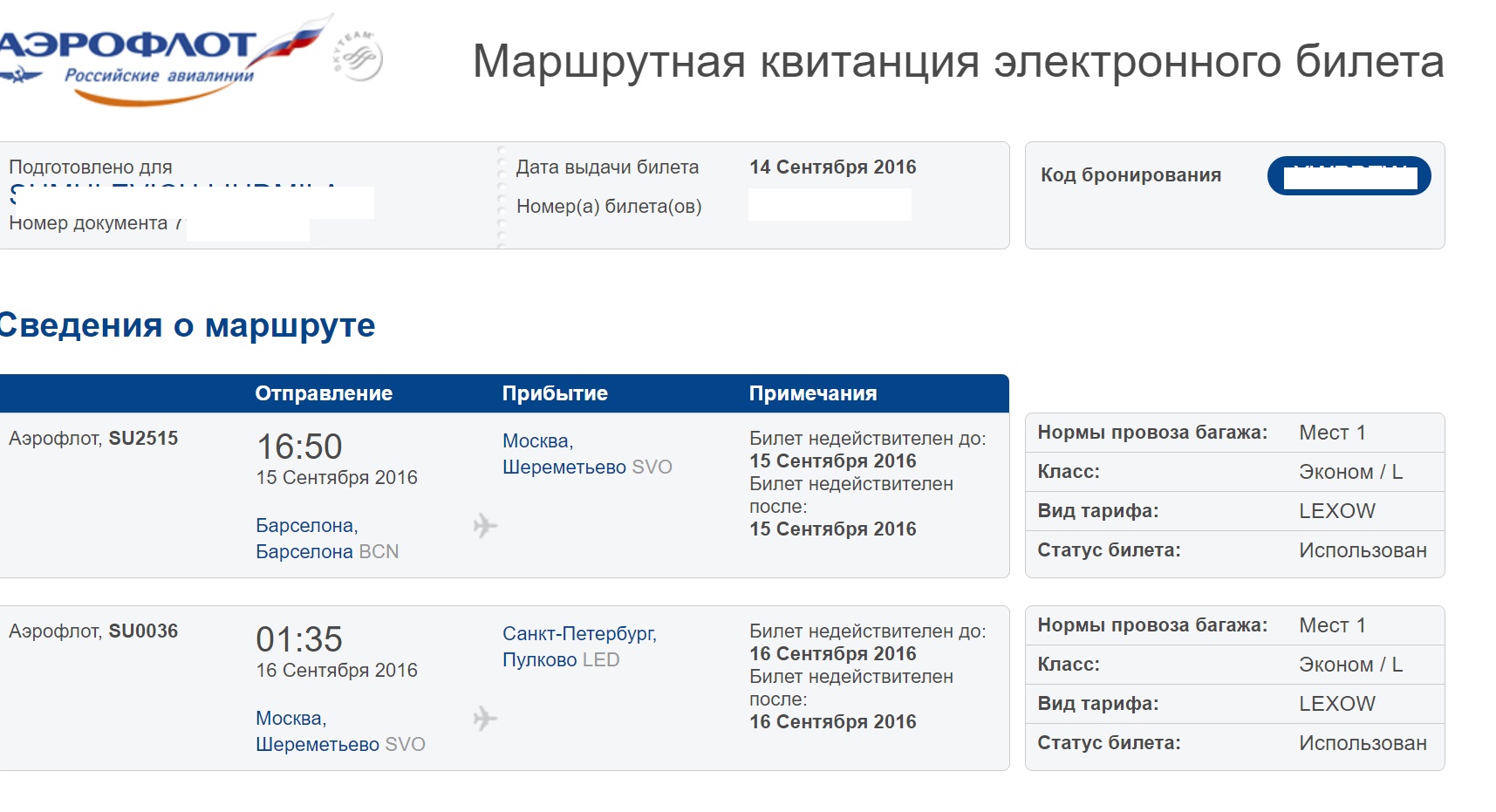
Важно! Если пассажир заказывал билет в онлайн режиме, то во время проверки необходимо обратить внимание на пункт «Состояние». Он расположен с боковой стороны квитанции или в ее нижней части. Там указывают, что бронирование рейса подтверждено и оплачено.
Можно ли проверить бронь по фамилии
Если мы покупаем авиабилеты, то интересуемся тем, можно ли узнать важную информацию в дальнейшем по собственной фамилии. На практике доказано, что получить доступ к данным, указав одну только фамилию, невозможно. Нужно будет совершить звонок в авиакомпанию, чтобы назвать номер заказа или шифр брони. Поэтому, приобретая электронные билеты, эти данные нужно записать или сохранить.
Можно воспользоваться онлайн-сервисом, чтобы проверить авиабилет на самолет, указав фамилию и дополнительные данные. Их запросит соответствующая форма, поля которой необходимо заполнить. Только в таком случае пассажир получает возможность убедиться в том, что оплата прошла успешно, узнать время авиаперелета, уточнить дату вылета и т. д.
д.
Помните о том, что проверить билет на самолет электронного формата по фамилии нужно, если вы не уверены в том, что броня прошла. В противном случае можно столкнуться с непредвиденными сложностями, которые приведут к тому, что вы окажетесь за бортом, ведь без билета попасть на самолет невозможно. Его статус тщательно проверяется соответствующими службами.
Что делать, если в авиабилете нашли ошибку
Досадный случай может произойти даже с теми пассажирами, которые внимательно отнеслись к процессу заполнения установленных формуляров. Бронь отсутствует, поскольку произошли ошибки в написании фамилии и имени или указании паспортных данных. Совершая подобные покупки, нужно посмотреть на актуальные проблемы:
- если проверить билет по фамилии не удалось, то нужно срочно набрать номер горячей линии авиакомпании, чтобы спросить, не возникло ли ошибок в процессе заполнения основной информации о себе;
- внесите поправки, но помните о том, что придется заплатить штраф за то, что в билет были внесены изменения.

Если человек совершил ошибку, прописывая номер по паспорту или указывая свою дату рождения, то авиалиния может простить подобные погрешности. Чтобы справиться со сложившейся ситуацией, специалисты ищут опечатки и просто их убирают. Если сотрудник находит ошибку, он проверяет достоверность данных для исключения неприятностей в дальнейшем.
Сотрудники авиа компании допускают ошибку, когда оформляют пассажира. Нередко это связано с тем, что имя и фамилия меняются местами. Если вы в курсе подобной проблемы, то придите в аэропорт и скажите сотруднику о том, что возникла подобная неприятность. В противном случае при посадке на борт самолета у вас появятся проблемы.
Эти правила помогут проверить, есть ли бронь у пассажира на авиабилет. Нужно уточнить заранее, чтобы не столкнуться с непредвиденными сложностями во время перелета.
Подписывайтесь на наш канал Яндекс Дзен и ставьте палец вверх!
Где узнать код бронирования в электронного билета. Где на электронном билете аэрофлота код бронирования.
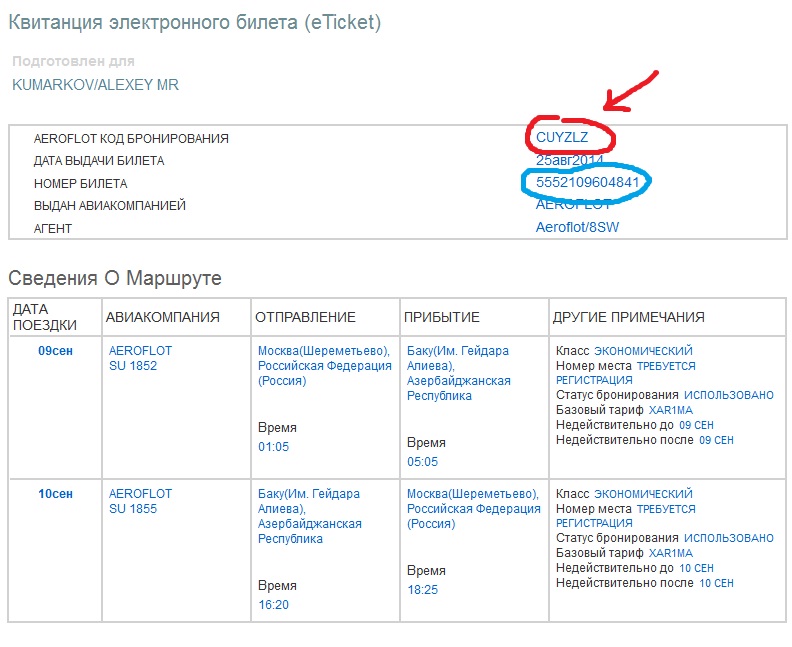 Посадочный талон
Посадочный талонВы собрались в путешествие, все уже готово к вылету. Но в аэропорту выясняется, что бронь не действует или в ней ошибка. Чтобы избежать подобного, стоит перестраховаться, проверить авиабилет заранее.
Способы проверки авиабилета
Проверить достоверность бронирования рейса, сделанного онлайн, можно несколькими способами:
- Позвонить по номеру авиакомпании, которой вы летите.
- Через интернет.
Все необходимые для проверки билета данные указаны в электронной квитанции (E-Ticket). Ее пришлют на имейл, если вы приобрели билет самостоятельно через интернет. Если авиабилет заказывался через турфирму, сотрудник распечатает и передаст его Вам.
E-Ticket содержит следующую информацию.
В маршрутной квитанции также будет указана полная стоимость билета, дата его оформления.
Код брони авиакомпании понадобится при онлайн-регистрации или при уточнении данных перелета на горячей линии перевозчика. Код брони системы бронирования пригодится для проверки билета через ее сайт.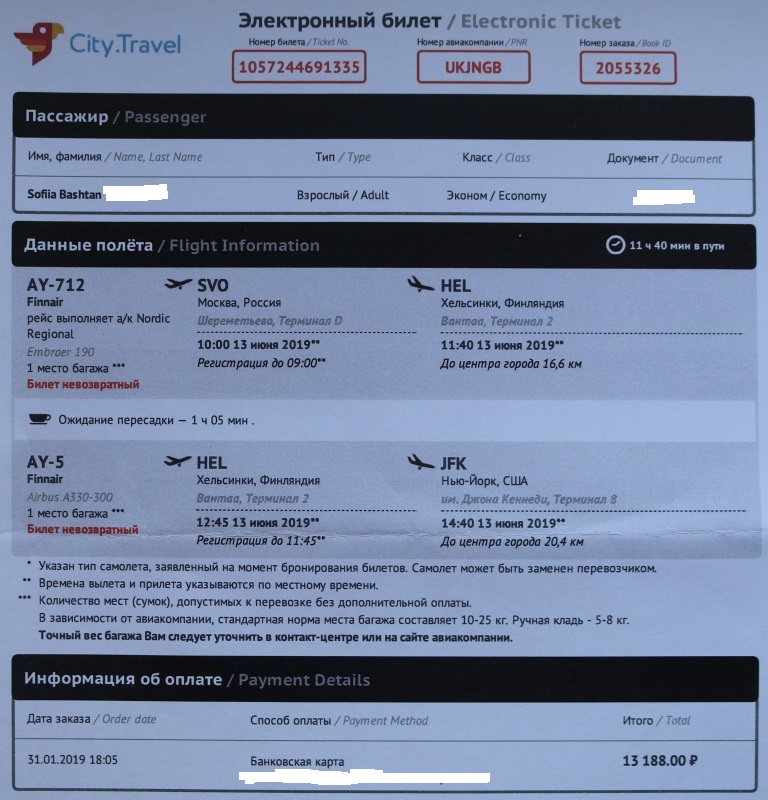
Проверяем электронный авиабилет
При отсутствии доступа к интернету, бронь места на рейс можно проверить, позвонив авиаперевозчику. Оператор попросит сообщить номер билета, код бронирования авиакомпании, фамилию пассажира (при необходимости).
Проверка через сайт авиакомпании
Проверить билет по номеру можно через официальный сайт перевозчика. Для этого заполняются поля специальной формы:
- номер билета;
- фамилия (как указано в маршрутной квитанции).
Если места на рейс бронировались через турагентство, то данных о них на сайте перевозчика может не быть. Для уточнения информации о рейсе лучше позвонить по горячей линии авиакомпании.
Проверка через систему бронирования
Для резервирования мест на авиарейс используются 4 глобальные системы бронирования:
- Sabre — .
- Сирена — Трэвел — myairlines.ru .
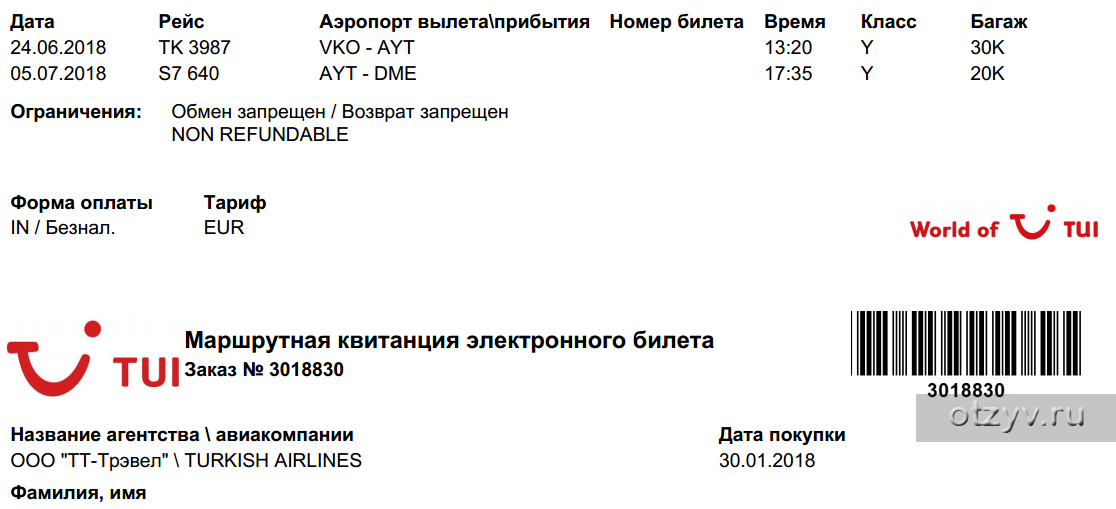 Зайдя по адресу чекмайтрип.ком, и не найдя там данных, не стоит расстраиваться. Информация обязательно найдется через другую систему.
Зайдя по адресу чекмайтрип.ком, и не найдя там данных, не стоит расстраиваться. Информация обязательно найдется через другую систему.Билет, как правило, содержит информацию о том, в какой системе он был забронирован. Для проверки необходимо зайти на сайт или в мобильное приложение системы. Заполнить необходимые поля, указав код брони системы или номер самого билета, фамилию (как в электронной квитанции). Нажать кнопку «Посмотреть». Если место на рейс зарезервировано, оплата прошла то в графе «Состояние» будет указанно «Подтверждено».
Уточнить информацию о статусе брони только по фамилии невозможно ни на сайте перевозчика, ни в одной из глобальных систем резервирования, ни при звонке в авиакомпанию. Также проверить авиабилет по номеру билета без указания кода брони не получится.
Системы глобального бронирования позволяют узнать не только прошла ли оплата зарезервированного места на самолет, но и данные о рейсе, схему метро или расписание общественного транспорта, погоду. Здесь же можно найти карты и описания знаковых достопримечательностей.
Что делать, если ошибка в брони?
Опечатки в электронном авиабилете могут сорвать путешествие. После получения E-Ticket внимательно проверьте правильность написания фамилии (должно совпадать с загранпаспортом) и дату рождения, номер самого документа.
Если обнаружились ошибки в написании фамилии или имени, необходимо:
- Связаться с компанией, на сайте которой бронировались места на самолет, сообщить об ошибке.
- Если бронь заказывалась на сайте перевозчика или в одной из глобальных систем бронирования, то позвонить необходимо по номеру горячей линии авиакомпании.
Возможны следующие варианты развития ситуации:
- Неточности будут исправлены без штрафа.
- Авиакомпания позволит воспользоваться билетом с опечатками.
- Будет выставлен штраф, билет с ошибками аннулируется, а пассажир получит возможность зарезервировать новый.
Деньги за бракованный билет будут возвращены за вычетом штрафа. Срок зависит от конкретного перевозчика и банка картой, которого оплачивалась покупка.
Если при заполнении формы E-Ticket были перепутаны местами имя и фамилия, то менять его не придется. Достаточно просто предупредить об этом работника аэропорта, занимающегося регистрацией на рейс.
Ошибка в дате рождения или номере загранпаспорта исправляется без штрафов. Необходимо позвонить по горячей линии авиакомпании и попросить оператора исправить неточность.
Отсутствие бронирования
Если проверка брони авиабилета не увенчалась успехом, необходимо:
- Связаться с турагентством, которое заказывало билеты, выяснить подробности.
- Обратится в раздел помощи клиентам сервиса, через который вы бронировали билет, для уточнений. Мог произойти сбой и оплата еще не прошла.
- Связаться с авиаперевозчиком и уточнить у него детали.
- Электронный билет лучше распечатать и иметь при себе. Это особенно важно при международных перелетах.
- Узнать информацию о статусе рейса, его отмене или задержке можно на сайте компании-перевозчика.
- Письмо с данными E-Ticket может прийти на электронную почту в течение часа, поэтому не получив его сразу, не стоит паниковать. Но если имейл задержался дольше стоит связаться с оператором сервиса, на котором бронировались места или позвонить на горячую линию авиакомпании.
Компания Аэрофлот уже не первый год занимает одно из ведущих мест среди компаний-авиаперевозчиков как для юридических лиц, так и для физических.
Одной из последних услуг, которая востребована у пассажиров, является покупка билета в Аэрофлоте и регистрация в режиме онлайн по его номеру.
Раньше после покупки авиабилета пассажир отправлялся в аэропорт и ему предстояло выстоять длинную очередь для прохождения регистрации.
Онлайн регистрация:Условия, при которых пассажир может зарегистрироваться самостоятельно
Пассажир, который приобрел билет по интернету, не должен ехать в аэропорт и производить регистрацию.
Достаточно знать, что регистрацию на рейс можно пройти:
- на сайте компании Аэрофлот, при этом не обязательно заводить личный кабинет;
- оформление происходит совместно с другими пассажирами в помещении аэропорта.
Стоит отметить: в случае, когда билет был куплен в электронной кассе аэропорта, то наиболее оптимальным вариантом будет оформление через сайт.
Вам обязательно пригодится информация о том, как быстрее всего добраться до аэропорта Внуково .
Где можно пройти процедуру
На этот вопрос ответ очевиден.
Если вы решили купить билет и произвести регистрацию через интернет, то все возможно сделать:
- дома или в офисе через интернет;
- процедура возможна за 24 часа до вылета и заканчивается за 45 минут до него;
- если вам не удобно или нет возможности выхода в интернет, то можно процедуру произвести вместе со всеми пассажирами в здании аэровокзала.
Примите во внимание: онлайн регистрация запрещена пассажирам, путешествующим с животными, или имеющим с собой багаж – оружие. Если ребенок летит без сопровождения взрослых, данная услуга запрещена, регистрация происходит только в здании аэропорта.
Что такое код бронирования и где его найти
После того, как пассажир произвел покупку билета на сайте Аэрофлота, а точнее забронировал его, система каждому клиенту присваивает код бронирования. Это тот номер, благодаря которому можно будет произвести онлайн регистрацию и отправиться в путешествие.
Код бронирования находится в правом верхнем углу билета
Код бронирования не меняется, поэтому его можно сразу записать в блокнот.
Важно знать: во избежание мошеннических действий, чтобы вам не продали билет на несуществующий рейс, обратите внимание на то, что код, предоставляемый Аэрофлотом, состоит исключительно из латинских букв. Не добавляются в него цифры, а также прописные буквы.
Если не удалось записать код бронирования, то найти его можно будет на распечатанном билете. Находится он в верхнем углу. При заказе билета, код поступает еще и в смс сообщении на номер, указанный при покупке билета.
Кроме того, при резервировании билета указывается и личный e-mail, на него код бронирования дублируется. Если же в папке «Входящие» не нашли указанный код, то обязательно проверьте папку «Спам». Бывает, что письма поступают в нее.
Что делать если билет покупался через посредника
Следует обратить внимание покупающим билеты на сайтах посредников — в данном случае код бронирования не предоставляется. Клиенту выдается только регистрационный номер, состоящий из букв и цифр. Код, который требуется для онлайн регистрации, в этом случае можно уточнить по контактному номеру посредника.
Инструкция — как зарегистрироваться на рейс Аэрофлота
Прежде всего, пассажир должен быть обладателем билета, купленного заранее.
Для того, чтобы зарегистрировать билет на самолет компании Аэрофлот, необходимо:
- Выйти на сайт аэропорта — www.aeroflot.ru. Минимальное время, за которое можно произвести регистрацию, – сутки.
- Затем необходимо перейти по ссылке – «Онлайн-сервисы».
- В открывшемся окне появится поле — «Онлайн регистрация». На данной странице можно найти массу советов по вопросам регистрации и провоза багажа.
Обратите внимание: при посадке в обязательном порядке потребуется предъявление бумажного билета, без него на борт самолета пассажиры не допускаются.
- После внесения всей необходимой информации, на странице появится окно, в котором потребуется подтвердить свое согласие на условия регистрации.
- Только после этого появится окно регистрации. В данном окне нужно ввести код бронирования и на данные того, на чье имя покупался билет.
Возьмите на заметку: ФИО вводится исключительно на латинском языке.
- Затем система в автоматическом режиме производит выбор пассажиров. Находим свои данные и ставим галочки, напротив своей фамилии. Далее вводятся места, которые вам понравились и всё — регистрация на рейса Аэрофлота в режиме онлайн завершена.
Посадочный талон — что это и где его взять
После того, как забронирован и куплен билет, система предложит пассажиру распечатать посадочный талон. Если при посадке на рейс у вас его не окажется, то на борт самолета вам вход закрыт.
Так как речь идет об онлайн регистрации, то посадочный талон будет на обычном листе формата А4. При посадке на борт самолета, талон у пассажира забирает борт-проводник.
Стандартный посадочный талон, купленный через кассу, выглядит немного иначе. Он оранжевого цвета и небольшого размера. При посадке, часть от него отрывается борт-проводником, вторая часть отдается пассажиру.
Почему иногда предварительная онлайн регистрация бывает недоступна? Начало онлайн регистр ация — за 24 часа и окончание — за 45 минут до вылета рейса. Соответственно, раньше или позднее указанного времени процедура онлайн регистрации невозможна.
И помните — на многих сайтах-посредниках процедура онлайн регистрации платная! Чтобы регистрироваться онлайн бесплатно — воспользуйтесь официальным сайтом Аэрофлота, там эта процедура — бесплатная, как на внутренние так и на международные рейсы.
Если вы хотите вступить в программу «Аэрофлот Бонус», необходимо создать личный кабинет на официальном сайте — тройное дабл ю аэрофлот точка ру.
Преимущества регистрации Aeroflot Online
Преимущества онлайн регистрации на рейсы Аэрофлота по электронному билету:
- Пассажиру не придется стоять в очереди со всеми, всю процедуру он может пройти, не выходя из дома, при наличии компьютера и интернета.
- Клиент самостоятельно выбирает то место, на котором он будет чувствовать себя комфортно.
- По прибытии в аэропорт не нужно обращаться к специальным стойкам, так как посадочный талон будет уже на руках.
Примите к сведению: регистрация должна быть произведена не позднее, чем за 45 минут до взлета.
Недостатки сервиса
Как и у другого сервиса, у процедуры есть отрицательные моменты:
- Нельзя оформиться по интернету на рейсы, летающие по соглашению «код-шеринг», так как в данных авиакомпаниях Аэрофлот не является фактическим перевозчиком.
- Номера билетов на доступные рейсы компании Россия начинаются только с 195 места. То есть при онлайн регистрации нельзя купить место №150.
- Есть и ограничения на вылеты из определенных аэропортов. Нельзя купить билет онлайн на рейсы, которые вылетают из аэропорта Актау, Тегерана и многих других.
Проблемы могут возникнуть и с багажом. Такие пассажиры могут сдать багаж только на выделенных стойках с надписью DROP OFF. Если стойка такая отсутствует, то сдача багажа производится на общих основаниях в порядке живой очереди.
Аэрофлот — регистрация онлайн с мобильного телефона
В последнее время все больше пассажиров пользуются именно мобильной регистрацией на рейсы Аэрофлота.
Основная особенность заключается в том, что при оформлении с мобильного посадочный талон высвечивается на телефоне после прохождения всех пунктов меню. Для того, чтобы талон не затерялся, можно отправить его на электронную почту, сохранить фото.
При посадке на рейс предъявляется мобильный телефон, для того чтобы борт-проводник смог прочесть информацию по посадочному талону. Для вашей же безопасности, лучше его распечатать при электронной регистрации на рейс. В крайнем случае, в Шереметьево есть стойки, на которых данная услуга реализована.
Услуга регистрации на рейс Аэрофлота по интернету позволяет клиентам сэкономить драгоценное время, силы и нервы, а так же выбрать удобные места.
Смотрите видео, в котором опытный пользователь наглядно демонстрирует, как пройти онлайн регистрацию на рейс Аэрофлота, возможно, эта пошаговая инструкция сэкономит вам немало времени:
Выдается электронный билет, который является действительным для прохождения на борт самолета. Это лист А4, на котором указывается информация о самом пассажире и деталях выбранного им рейса. Данные представлены на английском языке с кодами и цифрами, которые могут быть понятны далеко не всем.
Если вы в первый раз летите на самолете, то вам просто необходимо знать расшифровку электронного авиабилета. При незнании этих вещей у вас могут возникнуть проблемы с поиском информации о времени вашего рейса, номера терминала и прочих важных деталей.
Электронный билет — общие данные
Расшифровка электронного билета на самолет
Когда вы получаете билет, то сразу трудно сориентироваться, где и что указано. Найти номер рейса на электронном билете или время его прибытия и отбытия очень сложно. Внизу, на фотографии, вы можете увидите пример билета. Все важные данные на нем отмечены синими цифрами.
Электронный билет.
Информация о ваших фамилии и имени обозначена цифрой один. Они указываются латинскими буквами. При перелетах заграницу проверьте, чтобы их написание совпадало с тем, как они указаны в вашем загранпаспорте. Если они не одинаковые, то вас могут не пустить на борт самолета.
Под номером два вы найдете название компании, у которой вы покупали билет. Цифрой три — обозначена та организация, которая продала вам билет с ее географическим положением.
Номер четыре — это ваш индивидуальный код бронирования. Он состоит из набора латинских букв. Если вы хотите узнать статус вашего билета или уточнить какие-то детали о перелете, то именно его нужно называть работнику компании.
Под цифрой пять указан номер вашего документа, по которому вы приобретали билет. Проверьте, чтобы он совпадал с тем, что указан в вашем паспорте. Они тоже не должны отличаться один от другого.
Номер шесть — это дата вашего рождения, а семь — это тот день, когда вам был оформлен билет.
Под цифрой восемь вы найдете город отбытия и прибытия. Названия могут быть сокращены, но это не играет особой роли. Рядом может быть написано название аэропорта, если такое у него есть.
Девятка означает номер вашего рейса, которые состоит из кода авиакомпании и набора из трех цифр.
Под номером десять указана код класса бронирования. Если вы видите буквы — F, P или А , то это первый класс. Разница между ними есть:
- Р — это первый класс с самым высоким уровнем обслуживания;
- F — это обычный первый класс;
- А — первый класс со скидкой.
Увидели буквы J, C, D, I, Z ? Это Бизнес-класс. Каждая из них обозначает определенный уровень обслуживания на борту самолета. J — это бизнес-класс, но с улучшенным вариантом обслуживания, приближенным к первому. С — обычный бизнес-класс. D, I, Z — то же самое, но со скидкой.
Буквы W, S, Y, B, H, K, L, M, N, Q, T, V, X обозначают Эконом-класс. Если вы видите первую букву, то это премиальный Эконом-класс. S и Y — обычный Эконом. B, H, K, L, M, N, Q, T, V, X — Эконом со скидкой.
Под номером 11 обозначены время прибытия и отбытия. Обратите внимание, что указывается местное время.
Цифра 12 — это количество багажа, которые вы можете брать с собой бесплатно.
Номер 13 — это сумма стоимости вашего билета, указываемая в той валюте, в которой вы оплачивали ее. Она состоит из двух частей — тарифа (fare) и различных сборов (tax).
Четырнадцать — это общая сумма, уплаченная вами за билет, с указанием валюты оплаты.
Последняя цифра — общая сумма тарифа.
В билетах pnr обозначается, как номер заказа.
Есть еще так называемое обозначение PNR. Что такое pnr в электронном билете? Это аббревиатура с английского языка — “Personal Name Record”. По-русски — обозначение вашего заказа, которое состоит из набора цифр и букв. Оно является уникальным для каждого билета.
В самом низу билета перечисляются правила авиакомпании, по которым осуществляется перелет. Если вы не понимаете английского языка, то всегда можете обратиться в сервисный центр компании, где вам обязательно их разъяснят.
Если вы летите с пересадкой, то ко всей информации, перечисленной выше, добавляется та, что касается ваших пересадок.
Расскажем о PNR в электронном билете, что это такое и где находится нужный шифр. Именно данная надпись дает возможность проверить всю необходимую информацию о предстоящем перелете и убедиться, что при покупке проездного документа через интернет вас не обманули.
Но не всегда неопытные пассажиры знают, где искать эти обозначения, зачем они нужны и что получится узнать с их помощью. Поэтому стоит подробнее рассказать о том, что содержится в присланной на электронный адрес маршрутной квитанции.
Если раньше приобрести любые документы на проезд автобусом, поездом или самолетом можно было только в официальных кассах города или на вокзале, то сегодня путешествия стали более доступными и простыми в плане организации. Сидя дома или в перерыве на работе можно найти самый подходящий вариант маршрута, определиться с перевозчиком, выбрать место в салоне, уточнить дату и другие нюансы.
У покупки авиабилетов онлайн множество преимуществ:
- не нужно ехать в аэропорт;
- не придется тратить полдня на дорогу туда и обратно, а также стоять в очереди;
- можно не спеша выбрать все желаемые условия перелета;
- доступно определиться не только с перевозчиком и направлением, но и найти самый дешевый билет;
- такой проездной документ никто не украдет и даже потерять его сложно;
- не нужно с собой брать целую папку бумаг в аэропорт, достаточно лишь предъявить паспорт при посадке.
Не удивительно, что все чаще современные туристы прибегают именно к такому способу покупки билетов и даже регистрации на рейс. Но новичков может пугать потенциальная опасность и ненадежность приобретаемого документа. Поэтому стоит убедиться, что выбранный вами ресурс является легальным и действительно сотрудничает с определенными авиалиниями.
После подтверждения оплаты билета на электронную почту или на телефон приходит так называемая маршрутная квитанция. В ней есть вся необходимая информация о выбранном рейсе, а также данные пассажира, по которым можно подтвердить, кому он принадлежит. Это электронная версия проездного документа, который раньше получали в кассе в бумажном виде. Его также можно распечатать на любом устройстве.
Что такое PNR?
По сути, это тот же , только с другим обозначением. Так, при путешествии в пределах РФ, например, с помощью компании Аэрофлот, можно получить билет, на котором данные указаны в виде 5 символов. Согласно международным правилам, такой шифр состоит из 6 букв или цифр в разной комбинации.
Именно данный код подтверждает то, что вы приобрели авиабилет, он подлинный и на нем отображается вся необходимая информация о пассажире и предстоящем рейсе. Если ввести его на любом сайте, где доступно проверить бронирование документов, то только при предоставлении данного шифра можно подтвердить выбранный и оплаченный маршрут.
Изучаем билет
Сразу при получении квитанции на электронный адрес нужно тщательно ее просмотреть и убедиться в правильности всех данных. Кроме кода PNR, в ней обязательно должно быть указано следующее:
- Фамилия и имя пассажира, чаще на английском языке, так что здесь нужно быть особо внимательным, чтобы убедиться в правильности каждой буквы, для чего сверьте запись с загранпаспортом.
- Номер авиабилета, хотя интернет-посредники могут его и не указать.
- Имя перевозчика, который будет совершать перелет, часто подлинность документа и всю информацию о маршруте можно проверить на официальном сайте авиалинии.
- Номер, время и дата рейса.
- Сведения об оплате (номер кредитной карты, стоимость).
- Тариф или выбранный класс поездки.
- Другие условия перелета, если они были указаны при оформлении.
- Статус – оплачен или нет и т. д.
airlines-inform.ru
Если вы нашли хоть малейшую ошибку в указанных данных, нужно как можно раньше обратиться к сотрудникам авиалинии и попросить исправить опечатки. Иногда при регистрации билета в личном кабинете на сайте можно сделать большую часть корректировок самостоятельно. Иногда это предполагает штраф, в других случаях – бесплатно. Все зависит от правил перевозчика, самого посредника и выбранного класса билета.
Функции и расположение
Поскольку сегодня нет стандартного образца оформления проездных документов, у каждой компании маршрутная квитанция выглядит по-разному. Не всегда новичок сразу может найти необходимую информацию. Код бронирования или PNR чаще всего указан в верхней части, справа или слева.
Например, электронный билет Onur Air прописывает данный шифр в виде шести латинских букв вверху сразу после названия авиакомпании. Дальше видны данные о номере рейса и другая важная информация для пассажира.
Неопытных туристов волнует вопрос, зачем нужен этот код и понадобится ли он? Так, с помощью PNR можно:
- проверить подлинность билета, не обманули ли вас при покупке документа;
- просмотреть всю информацию о предстоящем рейсе, проследить за изменениями;
- его указывают при регистрации и получении посадочного талона;
- обменять билет на другой или вернуть обратно.
Видео: электронные билеты.
Проблемы подтверждения
Иногда при использовании нового ресурса для покупки авиабилета человек слишком переживает, не обманули ли его и действительно ли совершено бронирование места на нужный рейс. Для этого заходят на сайт и с помощью кода PNR проверяют достоверность данных.
Но бывает и так, что система не находит билет по коду бронирования.
Объяснений этому не так уж и много:
- Если вы совершили покупку только что, значит, процесс бронирования еще не успел завершиться, и информация не попала в общую базу данных. На все нужно время, поэтому стоит проверить его через несколько дней.
- В другом случае оказывается, что вы воспользовались недобросовестным ресурсом и деньги потрачены зря. Такое происходит, если искать слишком дешевые предложения на непроверенных сайтах или покупать билеты в социальных сетях у незнакомцев.
Когда возникают какие-либо вопросы, лучше перезвонить в службу поддержки авиакомпании и уточнить все нюансы. А чтобы не попасть в ловушку мошенников, пользуйтесь только проверенными и официальными ресурсами в интернете.
Чтобы улететь на самолете, одного авиабилета недостаточно. Нужно еще зарегистрироваться. Так принято, таковы правила.
Онлайн-регистрация возможна в том случае, если ранее Вы купили авиабилет на сайте Аэрофлота.
Многие авиапассажиры регистрируются прямо в аэропорту непосредственно перед вылетом, для чего заранее приезжают в аэропорт. Для регистрации в аэропорту пассажиру нужно иметь с собой паспорт, по которому приобретался авиабилет.
Обладатели авиабилетов некоторых авиакомпаний могут пройти регистрацию, не приезжая в аэропорт, а заранее, пользуясь компьютером и Интернетом. Пассажиры Аэрофлота имеют такую возможность – зайти на сайт Аэрофлота, и Онлайн -регистрация к Вашим услугам.
Важные моменты
Пройти регистрацию на рейс можно:
- онлайн с помощью компьютера и Интернета, при этом на сайте Аэрофлота можно НЕ регистрироваться (личный кабинет НЕ обязателен),
- либо в аэропорту вместе с остальными пассажирами рейсов Аэрофлота в порядке общей очереди.
Если Вы на сайте Аэрофлота (aeroflot.ru) , то удобно там же пройти Онлайн-регистрацию. Кстати, понятия «онлайн-регистрация» и «электронная регистрация» означают одно и тоже.
На сайте Аэрофлота можно зарегистрироваться онлайн, выбрать места в салоне места, распечатать посадочный талон и, при отсутствии багажа, с этим талоном сразу идти на паспортный и таможенный контроль для заграничных рейсов, на предрейсовый контроль и на посадку для заграничных и внутренних рейсов.
При наличии багажа, помимо электронной регистрации, нужно еще пройти обычную регистрацию, но на специальных стойках регистрации (если они есть в аэропорту), которые называются Drop-box. При отсутствии таких специальных стоек регистрации и при наличии у пассажира багажа придется все равно идти на обычную регистрацию вместе с остальными пассажирами, увы.
На сайте Аэрофлота Онлайн-регистрацию можно проходить за сутки (то есть за 24 часа) до вылета. Например, если рейс 2 августа в 8.20 утра, то пройти регистрацию можно утром 1 августа, начиная с 8.20.
Обычную регистрацию в аэропорту на рейс Аэрофлота можно выполнить в сроки, которые указывает Аэрофлот. Это может быть как за 2 часа до вылета рейса, так и за 6 часов, или даже за 24 часа, если, конечно, пассажиру интересно эти 20 с лишним часов после прохождения регистрации находиться в аэропорту отправления.
1 Сайт Аэрофлота Онлайн-регистрация
Итак, авиабилет на сайте Аэрофлота купили, распечатали. Чтобы пройти Онлайн-регистрацию, заходим на главную страницу сайта (aeroflot.ru) за сутки до вылета самолета:
Рис. 1 На главной странице официального сайта Аэрофлота находим ссылку на Онлайн-регистрацию
- Кликаем по ссылке «Онлайн-сервисы» (цифра 1 на рис. 1),
- в появившемся меню щелкаем по опции «Онлайн-регистрация» (цифра 2 на рис. 1).
2 Соглашаемся с условиями Онлайн-регистрации
Откроется окно «Онлайн-регистрации» (рис. 2):
Рис. 2 Знакомимся с условиями онлайн-регистрации и ставим галочку, что согласны с ними
Страница Онлайн-регистрации очень длинная (на рис. 2 приведен ее сокращенный вариант). На этой странице есть много ссылок на полезную информации по Онлайн-регистрации, по перевозке багажа, есть FAQ (часто задаваемые вопросы).
На этой странице есть цитата Аэрофлота (рис. 2):
«Внимание!
Наличие бумажного посадочного талона обязательно для прохождения к выходу на посадку. В случае, если Вы не смогли распечатать посадочный талон дома, Вы можете распечатать посадочный талон в киосках самостоятельной регистрации в аэропорту.»
Это хороший совет от Аэрофлота, но при одном условии: если находишься «в родных пенатах», где все по-русски и, как известно, дома родные стены помогают.
А как быть в других условиях, когда языка не знаешь, а лететь надо? Можно подойти на регистрацию (увы, в порядке обшей очереди), показать на телефоне, на планшете или как-то иначе объяснить, что есть Онлайн-регистрация, но нет «принта», то есть, нет распечатки посадочного талона. Если взаимопонимание с сотрудником аэропорта на стойке регистрации будет достигнуто, то Вам распечатают его тут же без проблем с теми местами и параметрами, которые Вы забронировали при Онлайн-регистрации.
В конце страницы (рис. 2, цифра 1) щелкаем в окошке напротив надписи «Подтвердите, что Вы ознакомились и согласны с условиями онлайн регистрации», чтобы появилась галочка.
После появления галочки произойдет чудо: кнопка «Продолжить» (цифра 2 на рис. 2) преобразится в радостный оранжевый цвет и станет кликабельной. Значит, нам туда дорога: кликаем по кнопке «Продолжить» и попадаем на старт процедуры Онлайн-регистрации пассажиров.
3 Вводим код бронирования и фамилию пассажира для Онлайн-регистрации
Рис. 3 Ввод кода бронирования и фамилии или Старт процедуры регистрации пассажиров
Код бронирования (цифра 1 на рис. 3) выдается на сайте Аэрофлота при бронировании (покупке) авиабилета. Его можно сразу записать себе в блокнотик (дешево, надежно и практично) после покупки авиабилета.
Код Аэрофлота состоит ТОЛЬКО из латинских (английских) букв, например, FFHIWH.
Еще можно распечатать авиабилет, тогда в распечатке в правом верхнем углу легко найти код бронирования. Также код бронирования при заказе авиабилета приходит к Вам:
- по SMS на мобильный телефон (если номер телефона был верно указан при бронировании),
- по e-mail (не забудьте проверить папку «Спам», если в папке «Входящие» нет письма от Аэрофлота).
3.1 Как узнать код бронирования, если авиабилет куплен через посредника?
Если Вы покупали билет на рейс Аэрофлота через посредников, например, через сервис туту, тогда у Вас на руках, скорее всего номер заказа на этом сервисе, в который входят не только латинские буквы, но и цифры.
В этом случае код для онлайн бронирования на сайте Аэрофлота можно узнать непосредственно у этого посредника. С посредником можно связаться, например, по телефону и по номеру своего заказа узнать код бронирования для онлайн-регистрации на сайте Аэрофлота.
Если код бронирования есть, то онлайн регистрацию на сайте Аэрофлота можно будет пройти без проблем.
Вводим на странице сайта «Онлайн-регистрация» (рис. 3):
- Код бронирования (цифра 1 на рис. 3),
- фамилию (латинскими буквами) пассажира, который покупал (бронировал) авиабилеты на регистрируемый рейс – цифра 2 на рис. 3.
Как и код бронирования, фамилию пассажира тоже неплохо записать в блокнотик после бронирования (покупке) электронного билета. Представим себе, что покупатель имел фамилию Поколеносинеморепереходящий. А как это будет выглядеть при написании латинскими буквами? Сможете ли Вы воспроизвести свою фамилию латиницей дважды в разное время, причем так, чтобы эти два написания не отличались друг от друга? Вот, именно поэтому фамилию латиницей лучше записать в блокнотик вместе с кодом бронирования.
Серая кнопка «Поиск» (цифра 3 на рис. 3) станет яркой после заполнения полей 1 и 2 на рис.3, кликаем по ней. Теперь Аэрофлот приступает к Поиску авиабилета с введенными данными по своей базе данных.
4 Что нельзя перевозить с собой
Пока Аэрофлот ищет наш билет по базе данных, чтобы мы не скучали, он перебрасывает нас на страницу «Опасные вещества и запрещенные к перевозке предметы». В этот список входят:
- Намагниченные вещества
- Токсичные, ядовитые и отравляющие вещества
- Воспламеняющиеся твердые вещества
- Сжатые и сжиженные газы
- Токсичные вещества
- Взрывчатые вещества и оружие
- Легковоспламеняющиеся жидкости
- Радиоактивные материалы
- Окисляющие вещества и органические перекиси
- Едкие и коррозирующие вещества
и цитата с сайта про жидкости:
Емкостью более 100 мл к перевозке не принимаются даже в том случае, если емкость заполнена лишь частично. Исключение по перевозке имеют лекарства, детское питание и специальные диетические потребности.
Знакомимся с вышеперечисленным списком и жмем на кнопку «Продолжить регистрацию».
5 Выбор пассажиров для Онлайн-регистрации
Открывается следующая страница Онлайн-регистрации – «Выбор пассажиров» (рис. 4):
Рис. 4 Выбор пассажиров для онлайн-регистрации
- Проверяем имена, фамилии пассажиров, (теперь именно проверяем, а не вписываем, поскольку Аэрофлот хранит в своей базе ФИО пассажиров, которые были указаны при бронировании и покупке авиабилетов),
- ставим галочки (цифры 1 и 2 на рис. 4), либо можно поставить галочку возле надписи «выбрать всех пассажиров, готовых к регистрации (и в скобочках указывается количество таких пассажиров, в данном случае их двое, как показано на рис. 4)» ,
- кликаем по кнопке «Выберите место» для первого пассажира (цифра 3 на рис. 4). Конечно, тем, кто любит делать все наоборот, можно начать выбирать место для второго пассажира, так сказать, с конца. Но все-таки лучше, чтобы потом не запутаться, выбирать места для пассажиров в порядке их нумерации. Сначала для первого, потом для второго, … и так далее.
6 Выбираем места в самолете
Затем предоставляется возможность выбрать место в салоне самолета для первого пассажира:
Рис. 5 Выбор места для первого регистрируемого пассажира
На представленной схеме мест в самолете выбираем свободное место (цифра 1 на рис. 5), щелкаем по кнопке «Сохранить» (цифра 2 на рис. 5). Если при выборе места для пассажира что-то пошло не так, тогда щелкаем по кнопке «Вернитесь к началу регистрации» (цифра 3 на рис. 5).
Хочу обратить Ваше внимание на то, что схема самолета, на которой можно выбирать место для пассажира, выглядит на экране компьютера намного больше, чем на рисунке 5. На экране компьютера виден весь самолет, все ряды кресел, видно где находится крыло самолета (для тех, кто любит или наоборот не любит «сидеть на крыле») и т.д. На рис. 5 показан лишь маленький кусочек картинки самолета, просто для экономии места, чтобы картинка не была по размеру больше, чем вся статья про Онлайн-регистрацию на сайте Аэрофлота.
Аналогично выбираем место в самолете для второго пассажира. В итоге получаем подтверждение выбора мест в самолете (рис. 6):
Рис. 6 Завершение выбора мест для регистрируемых пассажиров
7 Заветная кнопка «Регистрация»
Места в самолете выбраны, и мы выходим на финишную прямую: жмем на кнопку «Регистрация» (рис. 7). Собственно, ради нажатия на эту кнопку было проделано все то, о чем написано выше.
Рис. 7 Нажатие на кнопку «Регистрация» на сайте Аэрофлота – это и есть Онлайн-регистрация
8 Аэрофлот дает добро на Онлайн-регистрацию
Нажав на кнопку «Регистрация», попадаем на страницу «Онлайн-регистрации», на которой находим подтверждение о регистрации пассажиров (рис. 8):
Рис. 8 Получение подтверждения о регистрации пассажиров
Все, пассажиры зарегистрированы, теперь их пустят в самолет на посадку. Правда, пустят, если у пассажиров на руках будут посадочные талоны, о которых речь пойдет ниже.
Кстати, на рис. 8 обратите внимание на кнопки 2 и 4 – «Изменить место». Если есть необходимость, то можно изменить места для пассажиров уже после Онлайн-регистрации. Делаем это так же, как было показано выше на рис. 5.
9 Суть завершенной Онлайн-регистрации – в наличии у пассажиров посадочных талонов
Если возле компьютера есть принтер, то сразу печатаем посадочные талоны, нажав на кнопки, отмеченные цифрами 1 и 3 на рис. 8, либо цифрой 6 на том же рис. 8.
Если принтера «под рукой» нет, а даже если принтер есть, но просто на всякий случай («чтобы было»:) или «шоб було»), отправляем себе посадочный талон по e-mail. Потом зайдем в свою электронную почту, скачаем там посадочный талон, запишем на флешку или каким-то иным образом сделаем так, чтобы при первой возможности распечатать талон на «подвернувшемся под руку» принтере.
Кликнув на кнопку «посадочный талон по e-mail» (цифра 5 на рис. 8), получим выпадающее диалоговое окно «Отправить посадочный талон по e-mail» (рис. 9):
Рис. 9 Вводим свой e-mail, чтобы Аэрофлот отправил на него посадочный талон
Поле «Все пассажиры», отмеченное цифрой 1 на рис. 9, оставляем без изменений, ибо удобно получить на e-mail один файл с посадочными талонами для всех зарегистрированных пассажиров.
В поле «Email адрес», отмеченное цифрой 2 на рис. 9, вводим (БЕЗ ошибок!) свой адрес электронной почты. Через запятую в это поле можно ввести дополнительные email адреса. Это на тот случай, чтобы письмо от Аэрофлота дошло наверняка. К сожалению, спам-фильтры Яндекса, Майл ру, Гугла и других почтовых сервисов сильно ужесточились, поэтому не всегда электронные письма могут доходить до адресатов по разным причинам.
По своему опыту знаю, что, например, официальные письма от Майл ру и от Яндекса я пару раз с удивлением обнаруживала в папке Спам. Если есть привычка бегло просматривать Спам на предмет «случайно» попавших туда важных писем, то ничего страшного, письмо от Аэрофлота можно будет найти в папке Спам.
Кнопка «Отправить» (цифра 3 на рис. 9) из серой, неактивной превратится в оранжевую, активную сразу после того, как введенный Вами email «понравится» Аэрофлоту в том смысле, что email проходит на сайте предварительную автоматическую проверку на работоспособность. Например, при вводе адреса в виде: Nadezda @ yandex кнопка «Отправить» останется серой, потому что надо вводить правильно: [email protected] (без пробелов до и после собачки, а также в конце должно быть «.ru»).
Как только кнопка «Отправить» (то есть, отправить информацию об имени почтового ящика) стала оранжевого цвета, щелкаем по ней и получаем сообщение «Посадочные талоны отправлены для всех пассажиров» (рис. 10):
Рис. 10 Получение подтверждения об отправке файла с посадочными файлами по электронной почте на указанный email
10 Как открыть посадочный талон, полученный на email адрес
Теперь идем в свой почтовый ящик и ищем там письма от Аэрофлота. Например, я в своей почте нашла 2 письма от ОАО «Аэрофлот», отправленных с интервалом в 2 минуты:
- 1-ое письмо – с заголовком «Оплата бронирования MXTYXL на сайте авиакомпании ОАО «Аэрофлот»,
- 2-ое письмо – с заголовком «Информация о бронировании MXTYXL на сайте авиакомпании ОАО «Аэрофлот».
Как Вы, наверно, уже догадались, в заголовке письма сочетание латинских заглавных букв «MXTYXL» не случайное и является кодом бронирования авиабилетов.
Открыв письмо от Аэрофлота, находим вложенный в письмо файл в pdf формате. Первым делом сохраняем его на свой компьютер. Для этого кликаем по вложенному файлу ПРАВОЙ кнопкой мыши, в появившемся контекстном меню щелкаем по ссылке «Сохранить как». Далее сохраняем этот файл на своем компьютере, например, на Рабочем столе.
Осталось дело за малым – открыть pdf файл. Достаточно кликнуть по файлу, и он откроется.
- Если этого не произошло, вероятно, на компьютере нет программы для чтения pdf-файлов, например, программы Adobe Reader, подробнее
- Если открылось «не понятно что», значит, операционная система открыла файл «не той программой».
В любом случае надо выяснить наличие на своем ПК «нормальной» программы для открытия pdf-файла следующим образом:
Рис. 11 Файл с посадочными талонами из письма Аэрофлота сохранили на своем ПК, теперь открываем его.
- Кликаем по файлу ПРАВОЙ кнопкой мыши (цифра 1 на рис. 11).
- В появившемся контекстном меню щелкаем левой кнопкой мыши по ссылке «Открыть с помощью» (цифра 2 на рис. 11).
- Появится еще одно меню со списком программ, которые «берутся» открыть pdf-файл. Без проблем (т.е. в нормальном виде) открывает pdf-файл, например, бесплатная программа Adobe Reader (цифра 3 на рис. 11). Кликаем по ней (цифра 3 на рис. 9).
Файл с посадочными талонами открыли, теперь самое главное – распечатать их. Кстати, если НЕ нужно сдавать вещи в багаж, то после прохождения Онлайн-регистрации и распечатки посадочного талона можно приехать в аэропорт и сразу идти на посадку, не задерживаясь у стойки регистрации.
Как проверить электронный билет на самолет
Сегодня можно купить билет на самолет, не выходя из дома или офиса. Билет в этом случае — лишь электронное подтверждение договора между пассажиром и авиаперевозчиком о полете. При этом, чтобы попасть на рейс, документ даже необязательно распечатывать, достаточно предъявить паспорт. Поэтому многие очень волнуются, используя этот способ бронирования: деньги с карты списаны, а билета, в его привычном виде, на руках нет. А вдруг обманули?
Как проверить электронный билет на самолет
Что такое E-ticket
Содержание материала
Электронный билет (E-ticket) по своей сути — это просто электронная запись на сервере того авиаперевозчика, который выполняет перелет. Запись содержит личные и паспортные данные пассажира, номер рейса, на который он зарегистрирован, место и аэропорт отправления и прибытия, время начала полета и его окончания.
Меньше всего стоит волноваться по поводу того, что билет может пропасть. Эти сведения в базе данных авиакомпании хранятся долгое время, и вероятность потери брони равна нулю. Даже компьютерный сбой не сможет повлиять на это, поскольку данные дублируются в архиве, и легко восстанавливаются.
Бронь и оплата происходят почти одновременно. Покупатель по электронной почте получает подтверждение в виде маршрутной квитанции, которая является свидетельством того, что билет, действительно, куплен.
Пример электронного билета
Если маршрутная квитанция не получена, ее можно посмотреть, открыв личный кабинет на сайте бронирования.
И лучше квитанцию все же распечатать, документ может понадобиться на паспортном контроле для подтверждения наличия обратного билета при вылетах за границу.
Кроме того, электронный документ в распечатанном виде не даст забыть номер рейса и время вылета.
В квитанции содержится и вся необходимая информация о предстоящем перелете, которую можно проверить, чтобы не волноваться.
Распечатанный электронный билет на самолет
Это важно! Легальность документа подтверждает код бронирования — шифр, состоящий из шести символов (букв и цифр).
Видео — E-ticket — электронный билет
Как проверить E-ticket
Прежде всего проверять электронные авиабилеты нужно сразу же после оплаты и получения чека. Обращать внимание необходимо на наличии в чеке фамилии пассажира, шифра бронирования и номера рейса.
Важно убедиться, что в электронном билете указана информация о подтверждении оплаты или бронирования.
Как расшифровать авиабилет
Но даже это не всегда может избавить от волнения пассажиров, поэтому есть три способа перепроверить, что бронирование авиабилета, действительно, подтверждено:
- воспользоваться сервисом проверки на сайте авиакомпании;
- позвонить в авиакомпанию и проверить наличие брони через оператора;
- отследить статус билета на сайте системы бронирования.
На сайте перевозчика
Чтобы убедиться в наличии брони, нужно зайти на сайт компании, которая осуществляет полет, и ввести необходимые данные для проверки.
Почти все крупные авиаперевозчики и агенты сегодня имеют сервисы по проверке бронирования.
Для этого нужно знать код бронирования, фамилию пассажира и номер билета. Некоторые сайты предлагают ввести и электронный адрес, по которому будет направлен ответ.
Необходимые данные для проверки электронного билета
Как правило, требуется всего лишь указать шифровой код брони, а также фамилию (латинскими буквами), чтобы система подтвердила информацию о бронировании.
Алгоритм действия на примере сайта Аэрофлота:
- В верхнем меню выбираем вкладку «Информация».
- В открывшемся окне нажимаем клавишу «Онлайн-сервисы».
Раздел онлайн-сервисы проверить бронирование
- Выбираем «Проверить боронирование».
Вкладка онлайн-сервисы
- Окно поиска предлагает ввести код бронирования (PNR) и фамилию (латиницей).
Информация о бронировании
Детальная информация по рейсам
Страница не оплаченных билетов
Если вы приобретали билет на сайте посредника, например, на сайте One Two Trip:
- Для начала сверим данные в маршрутной квитанции, для этого заходим в Личный кабинет и открываем в верхнем выпадающем меню вкладку «Мои заказы», либо открываем e-ticket, который был выслан на ящик электронной почты.
- В статусе билета должна быть указана информация: «Подтверждено». Если этого недостаточно для того, чтобы снять все сомнения, смотрим, кто осуществляет перелет и записываем номер бронирования.
- Далее заходим на сайт авиаперевозчика и проверяем подтверждение бронирования, вводя необходимые данные.
Проверка авиабилетов по номеру электронного билета и фамилии
Если вы располагаете только номером билета, а остальные данные по какой-то причине сообщить не можете, проверить билет можно исключительно на сайте перевозчика, некоторые из них предоставляют такую возможность.
Обратите внимание! В случаях, когда бронирование осуществлялось не напрямую у перевозчика, а через посредников, то информация о билете при проверке может отсутствовать или статус билета может быть указан неверно. В этом случае надо воспользоваться другими способами проверки.
Видео — Как проверить купленный авиабилет на подлинность
Звонок в авиакомпанию или агентство
Проверка электронного авиабилета через звонок по номеру телефона, который указан на сайте авиакомпании, быстрее снимает все сомнения, поскольку живому слову верят часто больше, чем подтверждению через Интернет.
Если при оплате билета произошел сбой, и вы не можете быть уверены, что оплата прошла, надежней всего уточнить данные о бронировании в авиакомпании или агентстве, через которое оформлялся билет, позвонив по телефону горячей линии.
Звонить лучше и в том случае, если на сайте перевозчика вы не нашли данных о бронировании, или в статусе документа отсутствует отметка о его подтверждении.
Проверить электронный билет можно позвонив в авиакомпанию
Для проверки нужно назвать фамилию и код бронирования (номер брони) оператору. После чего он или подтвердит, или опровергнет наличие брони. Почти все крупные авиакомпании и агенты предоставляют возможность совершения бесплатного звонка по горячей линии.
Обратите внимание! Подтвердить бронирование билета только по фамилии пассажира не удастся. Для получения информации нужно знать дополнительно код брони, или номер билета.
Через сервисы бронирования (GDS)
Как правило, посредники, которые продают билеты на самолет, подключаются не к авиакомпаниям, а к системам бронирования.
На российском рынке самые крупные GDS (Global Distribution System), которые занимаются услугами бронирования — компании Amadeus, Gabriel, российская Сирена, компании Sabre и Galileo.
Услуги компании Global Distribution System
Бюджетные небольшие компании и Low Cost перевозчики еще совсем недавно сами бронировали билеты на свои рейсы, но в последнее время стали привлекать дополнительные источники для получения клиентов и стали заключать договоры с GDS: они предлагают системам свои ресурсы, а те, в свою очередь, предлагают их рейсы агентствам.
| Компания | Изображение | Описание |
|---|---|---|
| Амадеус (Amadeus) | Наиболее популярная GDS, которой пользуются туристические агентства во всем мире для бронирования перелетов, отелей, трансферов, ж/д проезда, и путешествие на речных видах транспорта | |
| Сейбр (Sabre) | Обеспечивает пользователей информацией по наличию мест, по правилам перевозчиков, ценах и расписании, а также дает достоверную туристическую информацию | |
| Галилео (Galileo) | Популярнейшая система для бронирования рейсов, гостиниц, автомобилей и туристических услуг. Эта система имеет наибольшее число Low Cost компаний, осуществляющих международные авиарейсы | |
| Габриэль (Gabriel) | Компания занимается бронированием пассажирских перевозок и управляет наличием мест | |
| Сирена Трэвел | Российская разработка — система для бронирования билетов на самолет |
Система бронирования через посредников заключается в том, что они продают билеты, получая от GDS комиссию. Покупая проездной документ на сайте посредника, пассажир получает и код брони в системе.
Это важно! Для проверки информации об электронном билете необходимо ввести уже не код бронирования авиакомпании, а код брони GDS и фамилию пассажира так, как указано в электронном билете.
Номер бронирования
Чаще всего код брони системы указан на билете, но если не удается определить, через какой ресурс было проведено бронирование, лучше позвонить в компанию и уточнить эту информацию у оператора.
Узнав код и систему, через которую осуществлялось бронирование, открываем сайт этой системы.
- Здесь сразу же на главной странице открывается окно для проверки рейса.
- Необходимо ввести код и фамилию латинскими буквами.
Второй путь — проверить все системы бронирования, их не так много, и потому сделать это можно быстро.
При проверке важно обратить внимание на статус «Подтверждено», только эта отметка свидетельствует, что глобальная система бронирования подтвердила оформление билета на конкретного пассажира.
Статус «Подтверждено»
Как защититься от мошенничества
Уберечься от обмана при бронировании и оплате за авиабилет можно, только пользуясь услугами проверенных агентств или бронируя билеты непосредственно на сайте авиакомпании.
Лучше всего выбирать рейсы на сайтах поисковиках, у которых очень удобно настроена система выбора. Она отражает все возможные рейсы различных перевозчиков и агентов, предложения которых можно сравнить, и выбрать более подходящий вариант перелета.
Выбор рейса через сайт поисковик
Важно понимать, что сами поисковики не совершают бронирование, они лишь показывают все возможные варианты рейсов, а потом перенаправляют на сайты посредников или компаний перевозчиков. Поэтому с помощью метапоисковой системы удобно ознакомиться с предложениями, выбрать наиболее подходящий рейс по цене, длительности, стыковках и времени отправления у авиакомпаний или агентов, и само бронирование завершать уже их на сайтах.
Как избежать мошенничества при покупке авиабилетов
Лучше не приобретать билеты на сайтах агенств, которые не присутствуют в метапоиске на сайтах-поисковиках. Если они работают без привлечения поисковиков, подтвердить их надежность очень сложно.
Это важно! При столкновении с обманом, первое, что нужно сделать — связаться с полицией и обратиться в банк, чтобы вернуть платеж. Банки обычно стараются в таких случаях помочь вернуть деньги клиенту и также подключаются к расследованию факта мошенничества.
Видео — Электронные билеты
Когда билет у перевозчиков дороже, чем у агентов
Достаточно часто бывает, что стоимость билетов на один и тот же рейс выше у авиакомпаний, тогда как агенты предлагают более низкие цены.
Это объяснимо: цену агенты снижают за счет большой комиссии от систем бронирования или авиакомпаний, размер которой часто зависит от объема продаж конкретного агентства.
Это хороший маркетинговый ход для привлечения клиентов. Часто агенты жертвуют своей прибылью для привлечения большего количества покупателей.
Нет поводов для волнения, если это проверенное агенство, которые попадают в выдачу в метапоисковике, как правило, это могут позволить себе только надежные компании.
10 советов, как купить авиабилеты по России в 2 раза дешевле
Если при проверке обнаружена ошибка
Даже самые педантичные люди не застрахованы от ошибок при введении данных во время бронирования. Случаются опечатки в написании паспортных и личных данных.
При обнаружении неточности будет правильным сразу же позвонить по номеру горячей линии авиакомпании и уточнить, что делать в этой ситуации.
Возможные варианты решения вопроса:
- Авиакомпания вносит изменения в электронный билет, но пассажиру приходится оплатить штраф за его переоформление.
- Ошибку исправляют сотрудники авиакомпаний без каких-либо штрафных санкций.
- Авиакомпания закрывает глаза на погрешности в данных, и пассажир допускается на рейс без внесения изменений в билет.
Видео — Что делать,если в билетах ошибка
Проверка электронного авиабилета — как проверить подлинность электронного авиабилета
Электронный билет (E-ticket) представляет собой всего лишь электронную форму билета, что предлагается вместо обычного бумажного бланка.
Научитесь бронировать и проверять электронные авиабилеты и подготовка к перелету займет гораздо меньше времени
Впервые их начали применять с 1996 года в США, а уже спустя 12 лет электронные билеты стали обязательными для всех международных компаний.
Привычные бумажные билеты постепенно теряют свою актуальность
С 1996 года ведется работа по улучшению комфорта пассажиров путем внедрения электронных авиабилетов
Для наших туристов электронные билеты, которые в последние годы становятся все популярней, кажутся не только непонятными, но и не надежными. Хотя на самом деле эта форма билета имеет немало преимуществ перед привычными нам бумажными вариантами.
Первоначальный страх перед неизвестным пройдет, когда вы воспользуетесь приведенными советами
Электронный билет – это официальный документ, который подтверждает заключение Договора между авиакомпанией и пассажиром о воздушной перевозке. Все данные вашей поездки находятся в системе бронирования авиабилетов этим и обусловлено название – электронный билет.
Высокая степень надежности электронных билетов стала возможной благодаря их помещению в специальную базу данных. Вашим билетом можете воспользоваться только вы
К главным преимуществам электронного билета относится невозможность его потерять или забыть, или испортить.
Привычные бумажные авиабилеты (по сравнению с электронными) имеют массу недостатков
А бумагу, которую вы получаете на руки (маршрутная квитанция) можно будет распечатать множество раз.
Даже если вы потеряете маршрутную квитанцию, ее можно вновь распечатать
Для удобства сохраните образец своего электронного билета на компактном носителе, чтобы при необходимости вы могли его распечатать
И хотя для регистрации на рейс вам будет достаточно лишь паспорта и свидетельств о рождении детей, советуем вам брать с собой маршрутную квитанцию.
Электронную версию авиабилета вы не потеряете в спешке и им не воспользуются другие
Ведь ее могут попросить предъявить при входе в аэропорт службы безопасности либо службы паспортного контроля. А также стоит отметить удобства при его заказе и оплате, которая осуществляется не выходя из дома либо офиса в сети интернет, а маршрутную квитанцию вы получаете на электронную почту.
Оплата с помощью пластиковой карты – одно из преимуществ покупки билетов онлайн
Если вы уже разобрались, как заказать электронный авиабилет, то часто возникает страх, что что-то может быть не в порядке либо для уточнения деталей перелета возникает необходимость проверки электронного авиабилета.
Онлайн бронирование авиабилетов – это очень удобно. Важно лишь хорошо разобраться во всех деталях и научиться проверять свой билет
Как же это сделать правильно? Среди основных способов можно воспользоваться двумя:
Проверка электронного авиабилета – способ 1
Обратиться в представительство выбранной вами авиакомпании, назвать им № бронирования или билета (эта информация содержится на маршрутной квитанции) и вам будет предоставлена вся информация касательно вашего перелета.
Для получения ответов на свои вопросы достаточно просто позвонить в авиакомпанию
Этот способ хоть и не требует выезда в офис авиакомпании, но по некоторым причинам может быть человеку неудобен (представительство не работает в режиме 24/7 либо человеку в данный момент может быть неудобно разговаривать или искать номер телефона авиакомпании). Поэтому наиболее оптимальным и комфортным способом получения информации по-прежнему остается интернет.
…или воспользоваться интернетом
Проверка электронного авиабилета – способ 2
Любой электронный билет может быть забронирован при помощи только 4 всемирных систем бронирования Amadeus, Sabre, Galileo и Сирена – Трэвел. Что бы проверить или уточнить данные по забронированному билету вам необходимо внести свои данные:
— фамилию, в том виде, в котором она указана в маршрутной квитанции;
— 6-значный код, состоящий из цифр и букв, который является вашим номером бронирования. Он также находится в маршрутной квитанции.
Проверить подлинность электронного авиабилета можно посетив официальный сайт той глобальной системы бронирования (GDS), через которую вы ранее забронировали электронный билет.
Забронировать авиабилет можно только через одну из четырех систем бронирования
www.checkmytrip.com – для билетов, забронированных через Amadeus.
www.virtuallythere.com — если вы бронировали билеты через Sabre.
www.viewtrip.com – билеты, что были забронированы через Galileo.
www.myairlines.ru – для электронных билетов, забронированных через Сирену.
Наиболее популярными на сегодня остаются системы бронирования Amadeus и Сирена.
Если вы пользовались услугами системы Амадеус, проверьте свой билет с помощью www.checkmytrip.com
Если же ваш билет забронирован через Сирену, вам сюда: www.myairlines.ru
Для проверки вы вводите перечисленные выше данные в отдельную графу. В маршрутной квитанции номер брони вы можете найти для бронирования через Amadeus в строке BOOKING REF: AMADEUS: YWHEMO, а в системе Сирена данные № брони содержатся в графе – ДАННЫЕ БРОНИ: 7TK4LZ/3H.
В электронном билете (в данном случае он забронирован через систему Амадеус) важно обращать особое внимание на данные бронирования
Удобство онлайн сервиса проверки электронных авиабилетов заключается не только в возможности просмотра, но и распечатки, а также пересылки детальной информации по поводу вашего рейса.
Через интернет и по телефону вам предоставят всю необходимую информацию по поводу перелета
В онлайн режиме вы, не покидая офис либо дом, сможете в считанные минуты ознакомиться со всеми интересующими вас деталями касательно перелета: время вылета и прилета, информацию о пересадках, типе самолета, тарифе, особенностях питания на борту и многое другое.
Очень удобно: за короткое время вы можете узнать множество информации, касающейся вашего путешествия
Также многие авиакомпании уже вышли на тот уровень, когда вам будут доступны еще масса полезных сведений касательно места прилета, что очень актуально для туристических и бизнес поездок, когда времени на ознакомление просто не хватает.
Удобные онлайн сервисы значительно экономят время
Таким образом, некоторые сайты предоставляют сведения о погоде, описание страны назначения и ее населения, отдельных городов, внутреннем транспорте, схемы аэропортов и метрополитена, информацию о местных памятных местах и достопримечательностях.
С помощью наших советов вы сможете хорошо подготовиться к перелету
Понравилась статья? Поддержи АвиаСовет.ру, нажми:
Как проверить электронный билет Аэрофлот
Электронный билет пришел на смену бумажному более 10 лет назад и значительно превосходит по многим показателям своего предшественника. Его невозможно потерять, забыть, его нельзя украсть или повредить. А забронировать его легко всего за несколько кликов из любой точки мира на сайте посредника или авиперевозчика. «Аэрофлот» здесь не является исключением.
Что из себя представляет электронный билет
Электронный билет — это запись в базе данных. По завершении покупки турист получает на свой e-mail и в личный кабинет маршрутную квитанцию в формате PDF. Она содержит все сведения о предстоящем перелете и является гарантией заключения договора о перевозке между пассажиром и авиакомпанией.
Важно! Преимуществом такого билета является возможность купить его в рассрочку — с отложенным платежом.
Билеты в рассрочку на самолет «Аэрофлота» оформляются онлайн как обычные, просто в поле «Способ оплаты» нужно выбрать офис авиакомпании. С этого момента начинается отсчет 24 часов, за это время оплата должна быть произведена в офисе авиаперевозчика или посредника, либо онлайн, иначе бронь аннулируется автоматически.
Для электронного билет бумажный носитель не нужен
В последнее время появились онлайн сервисы, позволяющие бронировать билеты на самолет в кредит «Аэрофлота» или другой авиа компании через посредника-кредитную организацию. Надежность таких посредников не подтверждена никакими фактами, поэтому есть большой риск нарваться на мошенников.
Как прочесть маршрутную квитанцию
Квитанция маршрута заполняется на английском языке даже для перелетов по России, это может быть причиной, почему у некоторых пассажиров возникают трудности в ее расшифровке. Рисунок ниже поможет разобраться.
Как можно проверять бронирования на рейс
Когда билет не имеет физической формы, а деньги с банковской карты за покупку уже списаны и на e-mail пришло письмо без печатей с непонятными символами, у туриста может возникнуть беспокойство по поводу того, действительно ли зарегистрирован его будущий перелет.
Чтобы убедиться в гарантии на авиаперевозку, существуют несколько способов проверить билет «Аэрофлота»:
- на сайте авиаперевозчика;
- по телефону колл-центра или в кассах и офисах продаж;
- на сайте системы Sabre.
Важно! Для проверки понадобится информация о предстоящем перелете: фамилия пассажира, код бронирования, иногда номер билета. Все эти сведения содержатся в маршрутной квитанции.
Полная расшифровка маршрутной квитанции
Проверка брони на портале авиаперевозчика
Проверить бронь авиабилета по номеру брони «Аэрофлот» предлагает на официальном сайте www.aeroflot.ru (аэрофлот.ру). Нужно зайти на страницу «Онлайн-сервисы» и выбрать «Проверить бронирование». Затем заполнить поля «Код бронирования» и «Фамилия латиницей» и нажать «Найти» (check).
Обратите внимание! Код бронирования (booking code или PNR) — уникальный идентификатор покупателя, который состоит из шести, иногда пяти, латинских символов (букв и/или цифр).
Фамилия пассажира может указываться с суффиксом, например, младший, старший, первый и т.д. — суффикс используется только в том случае, если в маршрут включены пассажиры-родственники одного пола с одинаковой фамилией и именем.
Если все сделано правильно, то сервис выдаст результат с информацией об авиарейсе, что будет являться подтверждением того, что билет забронирован.
Важно! «Аэрофлот» отображает статус билета: если он указан как «оформлен», значит зарегистрирован. Если такой надписи нет, необходимо срочно обратиться к продавцу или авиакомпании.
Раздел сайта «Аэрофлота» по поиску бронирования
Консультация у сотрудника авиакомпании
Другим способом поиска может служить звонок в колл-центр авиакомпании или консультация с сотрудником в офисе продаж. Специалист может проверить билет «Аэрофлота» по номеру билета и, в случае необходимости, запросит другие данные.
Обратите внимание! Номер электронного билета (ticket number) указан в маршрут-квитанции и состоит из 13 цифр.
Преимущество консультации у сотрудника в том, что у клиента авиакомпании есть возможность не только узнать, имеется ли в базе данных запись по его брони, но и разъяснить другие вопросы по предстоящему перелету.
Проверка на сервере системы Sabre
Глобальная система бронирования — это сервис по резервированию различных туристических услуг. Всего в мире насчитывается 4 крупные системы, одна из них — Sabre (является партнером «Аэрофлота»). Для пассажира это означает, что его билет будет зарегистрирован в обеих системах.
Для удобства на главной странице портала Sabre можно сменить язык на русский, поиск осуществляется аналогично, но код бронирования следует указывать не авиакомпании, а Sabre. Информация о коде содержится в маршрутной квитанции. Если нет, то его можно уточнить у авиакомпании.
Обмен или возврат билетов
Пассажиру сразу по получении маршрутной квитанции необходимо просмотреть ее и проверить правильность написания ФИО, № паспорта, а также найти, есть ли код бронирования и номер билета. Это обязательный этап для проверки подлинность документа.
Тарифная сетка «Аэрофлота»
Если на этом этапе обнаружились ошибки в фамилии или в других персональных данных, нужно обратиться к продавцу.
Если позволяет тариф, пассажиру предоставляется право обменять, вернуть или переоформить билет по причине наличия в нем ошибок или невозможности совершить перелет в указанное время. Если отказ от перевозки не по вынужденной причине, то сдать билет можно онлайн в разделе «Онлайн-сервисы», далее «Обмен/возврат авиабилета».
Обратите внимание! Добровольный отказ от перевозки невозможен для невозвратных билетов авиакомпании «Аэрофлот», приобретенных по тарифу «Эконом», классу «Промо» и «Бюджет». В маршрутной квитанции они отмечаются как NON REF.
Билеты по тарифам «Бизнес» и «Комфорт» — возвратные. При отказе от перелета после совершения первого рейса по маршруту, бронь на остальные рейсы, в том числе обратные, автоматически аннулируется.
Пассажир авиакомпании «Аэрофлот» проверить электронный билет может на сайте авиаперевозчика, системы Sabre или через звонок в колл-центр авиакомпании. Для этого понадобится сообщить данные из маршрутной квитанции. Проверить бронирование авиабилета «Аэрофлота» на сайте удобнее и быстрее остальных способов.
Как пройти регистрацию в аэропорту с помощью электронного билета
При покупке электронного билета зарегистрируйтесь в киоске аэропорта, чтобы ускорить время. (Фото: Thinkstock Images / Comstock / Getty Images)
Использование электронного билета для регистрации на рейс может означать разницу между простоями в длинных очередях у стойки регистрации в аэропорту и быстрым прохождением через киоск самообслуживания. Поскольку авиаперелеты и так могут быть достаточно стрессовыми, крайне важно принять меры для обеспечения беспрепятственного процесса регистрации, чтобы избежать каких-либо препятствий в последнюю минуту.Один из самых простых и эффективных способов без проблем пройти через контрольно-пропускные пункты TSA — это распечатать посадочный талон с номером электронного билета. Большинство авиакомпаний по всему миру предлагают эту опцию через понятные терминалы с сенсорным экраном в аэропорту. Если вы его используете, вы также можете заниматься другими делами одновременно, например, прихватить место у окна и распечатать бирки для зарегистрированного багажа. Однако, как и во всем остальном, важно знать, какие именно шаги нужно предпринять.
Изучение основ
Итак, как получить билет на самолет, если вы купили его в Интернете? При регистрации с электронным билетом в киоске самообслуживания в аэропорту замечательно то, что есть несколько способов получить доступ к посадочным талонам.Большинство клиентов используют номер электронного билета, указатель записи, паспорт или другую идентификационную карту, используемую для покупки билетов через Интернет, или используемую кредитную или дебетовую карту. Некоторые крупные авиакомпании, выпускающие электронные билеты, например Delta, даже позволяют клиентам использовать идентификаторы, такие как карта SkyMiles, для доступа к своим посадочным талонам. Следует помнить, что вы, вероятно, захотите иметь под рукой несколько таких билетов в качестве дополнительной меры предосторожности на случай, если номер электронного билета был записан неправильно или сканер удостоверений личности не работает должным образом.
Номер электронного билета можно найти либо на веб-сайте авиакомпании в записи о бронировании, либо в электронном письме с подтверждением покупки от авиакомпании. Эти номера длиннее, чем указатель записи, иногда называемый кодом подтверждения, который часто представляет собой шестизначное число, отправляемое клиенту по электронной почте, которое помогает вам получить доступ к онлайн-бронированию. Летчики могут ввести любой из них в киоск самообслуживания в аэропорту, чтобы найти и распечатать свои посадочные талоны. В киосках также есть устройства для сканирования паспортов и лицензий, и клиенты могут сканировать эти документы, чтобы получить свои посадочные талоны.После того, как учетная запись будет открыта, на некоторых экранах будет предложено выбрать места и спросить, будет ли зарегистрирован какой-либо багаж. Клиенты, проверяющие сумки, могут выбрать номер и распечатать багажные бирки со своими посадочными талонами для более плавного перехода к службе безопасности. У большинства авиакомпаний есть оптимизированная стойка для клиентов, которым нужно только сдать багаж, поэтому сэкономленное время стоит подготовки.
На что следует обратить внимание
Прежде всего, каждый, кто использует электронный билет для регистрации в аэропорту, должен помнить, что есть время окончания регистрации, обычно за один-два часа до времени отправления рейса, и это можно легко найти на сайте конкретной авиакомпании.Это означает, что явиться в аэропорт за 50 минут до вылета для распечатки посадочного талона не получится. Однако, если время имеет большое значение, использование электронного билета для онлайн-регистрации до прибытия в аэропорт — еще один безопасный и удобный вариант. Это становится еще более удобным для владельцев билетов со смартфонами, поскольку большинство авиакомпаний принимают мобильные посадочные талоны, которые можно загрузить прямо на мобильный телефон и отсканировать прямо с экрана телефона.
Хотя регистрация в аэропорту с электронным билетом, как правило, является наиболее надежным способом быстро завершить процесс, технологии все же подвержены ошибкам.В случае, если киоск самообслуживания сломается или по какой-то причине не позволит вам зарегистрироваться, не паникуйте. Выстроиться в очередь на стойку регистрации, обслуживаемую сопровождающим, всегда безопасно.
Справочные материалы
Ресурсы
Советы
- С электронным билетом вы все равно можете пройти регистрацию на билетной кассе в аэропорту.
- Обязательно прочтите письмо с подтверждением, чтобы проверить информацию, необходимую для регистрации, если у вас есть электронный билет.
- Ознакомьтесь с правилами и положениями вашей авиакомпании, касающимися регистрации через киоски, поскольку могут иметь место определенные ограничения.
Писатель Биография
Кэтрин — независимый журналист, последние четыре года постоянно проживающая в Нэшвилле, Нью-Йорке, Лондоне и Барселоне. За это время она писала о путешествиях, культуре, здоровье, образе жизни и кухне для таких компаний, как American Profile, Spry Living и Relish, а также освещала истории о развлечениях и человеческих интересах для журнала People.В настоящее время она живет в Лондоне и проводит время, путешествуя по миру и сочиняя рассказы о нем, одновременно работая над своей первой книгой о путешествиях.
Что такое PNR? Что делает код PNR?
Что такое PNR?
PNR — это самый важный код при покупке авиабилета. Вы можете найти ответы на вопросы о том, что такое PNR, как его использовать и как получить, на этой странице.
PNR, номер PNR или код PNR — это электронная информация, состоящая из цифр и букв, которая дается после бронирования рейса.PNR — это аббревиатура от «Passenger Name Record», которая также используется в качестве номера бронирования на отраслевой основе.
Как использовать код PNR?
PNR — это сокращение от Passenger Name Record, и это цифровой сертификат, позволяющий пассажирам проходить онлайн-регистрацию или управлять своими бронированиями в короткие сроки. Запись имени пассажира, также используемая в качестве номера бронирования, представляет собой код из 6 буквенно-цифровых символов (буквы и цифры используются вместе). Этот код позволяет пассажирам управлять своими бронированиями, например перепечатывать утерянный авиабилет или распечатывать билет в аэропорту.По этой причине пассажиры должны сохранять этот код после покупки авиабилета. Пассажиры могут приобрести дополнительный багаж, изменить свои контактные данные или приобрести дополнительные услуги в разделе «Управление бронированием».
Как получить код PNR?
После покупки билета через Интернет, код PNR, включающий ваши личные данные о рейсе, будет отправлен вам по электронной почте или SMS. Чтобы узнать свой код PNR, сохраните это SMS или проверьте соответствующий раздел цифрового файла, отправленного по электронной почте.Для пассажиров, приобретающих билеты через Интернет, очень важно указывать правильный номер телефона и адрес электронной почты. Рекомендуется всегда перепроверять эти контактные данные при покупке авиабилета.
Где ваш код PNR?
Пассажирымогут найти свой код PNR по электронной почте или SMS, включая данные о своем рейсе. PNR требуется для онлайн-регистрации, и это самый быстрый способ узнать информацию о рейсе. Онлайн-регистрация сокращает время, проведенное в аэропорту, и помогает пассажирам чувствовать себя комфортно в полете.
Где искать код PNR?
КодPNR можно найти в разделе «бронирование» под средней частью вашего цифрового проездного документа или в правом нижнем углу вашего мобильного посадочного талона.
Получение номера бронирования AA / US из бронирования Avios
Если вы, как и многие другие пользователи баллов в США, были в восторге от возможностей, которые открылись с присоединением US Airways к альянсу Oneworld. Одной из основных причин такого ажиотажа было открытие нескольких аэропортов для использования удаленных баллов British Airways Avios.
За перелет на короткие расстояния (<650 миль) в одну сторону, забронированный с помощью Баллов Avios British Airways, можно приобрести всего за 4500 Баллов Avios. Это означает, что поездка туда и обратно на такое же расстояние потребует всего 9000 баллов - на 16000 меньше, чем American Airlines и US Airways взимали бы за один и тот же билет! Чтобы узнать больше об этом, прочтите предыдущий пост.
Получение номера бронирования в AA / СШАТеперь, когда вы забронировали эти сверхдешевые премиальные билеты, что вы будете делать? Вы, вероятно, захотите выбрать места и получить номер подтверждения для регистрации, верно? Номер бронирования, который вам предоставит British Airways, не будет работать с AA или США.Кроме того, British Airways не сообщает вам номер бронирования ни для AA, ни для США. Чтобы получить это, вам нужно сделать дополнительный шаг и посетить CheckMyTrip для получения номера.
Итак, возьмите свой номер British Airways и отправляйтесь на checkmytrip.com. Оказавшись там, введите свой номер и фамилию British Airways, чтобы оформить бронирование. Я хотел вставить снимок экрана, чтобы показать, где будет отображаться ваш локатор записей AA или US, но мне пришлось удалить слишком много личной информации, чтобы сделать ее непригодной для использования.🙂 Посмотрите вниз на страницу и нажмите просмотреть подробности под информацией о рейсе. Под ним вы увидите информацию о номере рейса и типе запланированного самолета. На той же информационной панели находится номер подтверждения для соответствующей авиакомпании (авиакомпании, которой вы фактически летите). Сообщите этот номер в AA или США (какой бы авиакомпанией на самом деле не выполнялся рейс), и вы сможете подтвердить свое бронирование и выбрать место!
Кроме того, вы также можете найти свой номер подтверждения US Airways, используя номер British Airways без использования каких-либо специальных символов (без дефиса).
Добавление номера часто летающего пассажира после бронирования
Для некоторых вы можете добавить свой номер часто летающего пассажира к бронированию. В некоторых случаях вы могли забыть сделать это во время процесса бронирования, или он может быть возвращен позже. Если вы принадлежите к элите AA / США, вы определенно хотите, чтобы ваш номер часто летающего пассажира был привязан к бронированию, чтобы вы могли воспользоваться преимуществами своей элиты. Одно примечание. Рейсы AA, забронированные за Avios, на самом деле предоставляют вам приоритетный доступ с AA на этот рейс, даже если у вас нет статуса в AA.Это означает ускоренную охрану и посадку.
Чтобы добавить свой номер часто летающего пассажира после бронирования, вам действительно нужно привлечь другую авиакомпанию. На этот раз это Finn Air. Итак, перейдите на их веб-сайт и выберите Управление бронированием .
Зайдите в Finn Air и смените номер FF
Введите свою фамилию и номер British Airways. Когда вы войдете, он покажет вам ваше бронирование, и вам нужно будет выбрать Обновить подробности .
После этого просто отредактируйте / добавьте все необходимые данные, включая информацию о часто летающих пассажирах.Это обновит его во всей системе Oneworld, и вы готовы к работе!
Если вы хотите совершать универсальные покупки, вы также можете получить свой номер AA / US через систему Finn Air.
Я уверен, что некоторые из вас уже используют этот метод для получения номера локатора вашей авиакомпании, но после того, как несколько человек недавно спросили меня об этом, я подумал, что поделюсь им, чтобы он мог помочь тем, кто не знает. Кроме того, при регистрации на рейс у вас будет возможность добавить свой известный номер путешественника (KTN) для предварительной проверки TSA (если он у вас есть).
Есть ли у вас другие советы по восстановлению номеров или добавлению деталей?
Некоторые ссылки в разделе «Запуск за мили» являются партнерскими ссылками, по которым выплачивается комиссия в случае совершения покупки. Running with Miles является участником программы Amazon Services LLC Associates, партнерской рекламной программы, предназначенной для предоставления сайтам средств зарабатывать рекламные сборы за счет рекламы и ссылок на amazon.com.
Электронный билет
Что такое электронный билет?Электронный билет — это электронная версия бумажного билета.Это запись информации о рейсе пассажира, хранящаяся в системе бронирования авиакомпании. Электронный билет позволяет пассажиру пройти регистрацию и сесть на рейс, имея электронную копию билета в своем личном гаджете.
Как работает электронный билет?
Электронный билет содержит ту же основную информацию, что и бумажный билет. Это электронная запись о бронировании авиабилета путешественника, содержащая такую информацию, как тариф, время, дата и место полета, аэропорт, назначение места и класс обслуживания.Когда пассажир бронирует маршрут и бронирование подтверждается, компьютерная система бронирования авиакомпании создает уникальный буквенно-цифровой указатель записей (PNR) для бронирования, чтобы отслеживать обновления статуса бронирования. Затем выдается маршрутная карта (ITR), чтобы предоставить пассажиру подробную информацию о рейсе и служить в качестве удостоверяющего доказательства оплаты.
После подтверждения информации о пассажире авиакомпания выдает ему посадочный талон на посадку в самолет.Пассажирам достаточно предъявить действительное удостоверение личности с фотографией, чтобы занять место в самолете.
Что мне делать с электронным билетом?
Квитанция электронного билета (маршрутная квитанция) может храниться в вашем электронном гаджете или может быть распечатана для справки.
Какие преимущества электронного билета?
Преимущество электронного билета в том, что он включает безопасность, гибкость, стоимость и удобство, поскольку дает пассажирам возможность хранить копию своего электронного билета в своем личном электронном гаджете (мобильном телефоне, ноутбуке и т. Д.)).
Какие данные включены в мой электронный билет?
Электронный билет содержит следующую подробную информацию о рейсе:
- Номер электронного билета
- Логотип перевозчика / авиакомпании
- Имя пассажира
- Запись имени пассажира (PNR) или указатель записи
- Информация о маршруте с датой / временем полета
- Название маркетингового перевозчика (авиакомпания, зарегистрированная как перевозчик)
- Название Фактического перевозчика (авиакомпания, осуществляющая перевозку)
- Номер рейса
- Дата полета (ов)
- Время вылета (с)
- Код (а) аэропорта / города отправления / назначения для каждого полетного купона
- Код статуса бронирования
- Форма оплаты
- Дата выдачи
- Офис выдачи — наименование и место выдачи
- Срок действия билета
- Стоимость проезда, налоги / сборы / суммы сборов и общая сумма электронного билета. Статус
- полетного купона
- Юридические уведомления и уведомления для пассажиров
- Примечания к регистрации
- Подтверждение / Ограничения
- Правила и условия тарифа
- Норма провоза багажа
Нужно ли распечатывать электронный билет?
Печать электронных билетов не является обязательной. Квитанция электронного билета (маршрутная карта) может храниться в вашем электронном гаджете или может быть распечатана для справки.
Электронный билет — это то же самое, что и посадочный талон?
Нет.Электронный билет содержит информацию о рейсе пассажира и платеже. Посадочный талон выдается после предъявления электронного билета на стойке регистрации авиакомпании.
Электронный билет также является моей маршрутной квитанцией?
Нет. Электронный билет — это электронная версия бумажного билета, хранящаяся в системе бронирования авиакомпании. Маршрутная квитанция содержит сведения о рейсе и оплате пассажира.
Загрузка маршрутов / счетов-фактур из Интернета
При бронировании бронирования «маршрут» рейса отправляется по электронной почте (или по факсу отключенным пользователям).После оформления билета на бронирование по электронной почте (или по факсу отключенным пользователям) отправляется «Маршрут / счет-фактура». Единственная разница между «Маршрутной квитанцией / счетом» и «Маршрутной квитанцией», первоначально отправленной после резервирования, — это номер билета, стоимость билета, комиссия за транзакцию и примечания к счету.
Как получить маршрут (зарезервированные поездки)
После того, как организация поездки зарезервирована, если вы хотите получить доступ к своему маршруту с домашней страницы Virtually There.Введите шестизначный код бронирования или «Локатор», предоставленный вам компанией Sato Travel. Далее введите свою фамилию. Чтобы обеспечить безопасность вашей личной информации о поездках, вам будет предложено ввести свой адрес электронной почты. Если адрес электронной почты или пароль не совпадают с данными в бронировании путешествия, доступ к бронированию будет запрещен. Если вам требуется дополнительная помощь для отображения вашего маршрута, пожалуйста, свяжитесь с администратором вашего бюро GovTrip или Sato Travel по телефону: 1-866-486-6135, чтобы подтвердить адрес электронной почты, указанный в вашем профиле.
Как получить маршрут / счет-фактуру (приобретенные туристические услуги)
После оформления билетов выполните следующие шаги, чтобы получить маршрут / счет-фактуру. Обратите внимание, что эти направления немного отличаются от указанных выше:
- Перейти практически туда.
- Введите 6-значный код подтверждения
- Введите фамилию путешественника
- Введите адрес электронной почты при бронировании
- Забронированный маршрут путешествия появится автоматически.
- Чтобы просмотреть счет-фактуру с начисленными расходами, выберите ссылку «einvoice» в верхнем левом углу страницы. Ссылку можно найти в полях «Язык» и «Время, отображаемое в». После этого отобразится маршрут / счет-фактура, в котором будут указаны маршрут, стоимость билета, номер билета и взимаемая комиссия за транзакцию.
Knott’s | График посещения
Обладатели сезонных абонементовЕсли вы являетесь обладателем сезонного абонемента и хотели бы посетить Knott’s Berry Farm или Knott’s Soak City Waterpark, вы должны сделать предварительный заказ до прибытия в парк.Вы можете войти в Knott’s Berry Farm в любое время в назначенный день. Вы можете войти в Knott’s Soak City в заранее зарезервированное время прибытия в выбранный день посещения или позже, но не раньше. Мы знаем, что это дополнительный шаг, но он очень быстрый и легкий.
Если вы хотите насладиться Knott’s Berry Farm во время вашего визита, войдите в процесс бронирования через Season Pass для владельцев Knott’s Berry Farm Reservation , указав выше. Если вы хотите насладиться аквапарком Knott’s Soak City во время вашего визита, войдите в процесс бронирования, воспользовавшись указанным выше списком для владельцев сезонных абонементов Knott’s Soak City Waterpark Reservation .
Когда вы входите в процесс бронирования, вы выбираете количество гостей и дату посещения или дату и время при посещении Soak City, а затем вводите номер каждого действительного, не истекшего Season Pass. Ваше бронирование автоматически прикрепляется к каждому сезонному абонементу, поэтому возьмите их с собой, чтобы их отсканировали, и начните свой веселый день в парке!
Билетные гости, купившие любой билет до 26 апреля 2021 г. или любой билет у авторизованного реселлераЕсли вы ранее приобрели какой-либо билет до 26 апреля 2021 года или любой билет у авторизованного реселлера, вы должны сделать предварительный заказ для посещения до прибытия в парк.
Если вы приобрели билет в Knott’s Berry Farm, войдите в процесс бронирования через раздел для владельцев однодневных билетов Knott’s Berry Farm Reservation , указанный выше. Если вы приобрели билет в аквапарк Knott’s Soak City Waterpark, войдите в процесс бронирования через раздел для владельцев однодневных билетов Knott’s Soak City Waterpark Reservation , указанный выше.
Когда вы входите в процесс бронирования, вы выбираете количество гостей и дату посещения или дату и время при посещении Soak City, а затем вводите номер каждого действительного дневного билета, срок действия которого еще не истек.Ваше бронирование автоматически прикрепляется к каждому дневному билету, поэтому возьмите его с собой, чтобы его отсканировали, и начните свой веселый день в парке!
Если вы войдете в процесс бронирования и обнаружите, что не можете сделать заказ, пожалуйста, свяжитесь с нами.
Билет Гости, еще не купившие билет
Если вы пользуетесь билетом на один день и еще не приобрели билет, вы можете приобрести билет, включая бронирование, на нашей странице ежедневных билетов Knott’s Berry Farm или на странице ежедневных билетов Knott’s Soak City.




